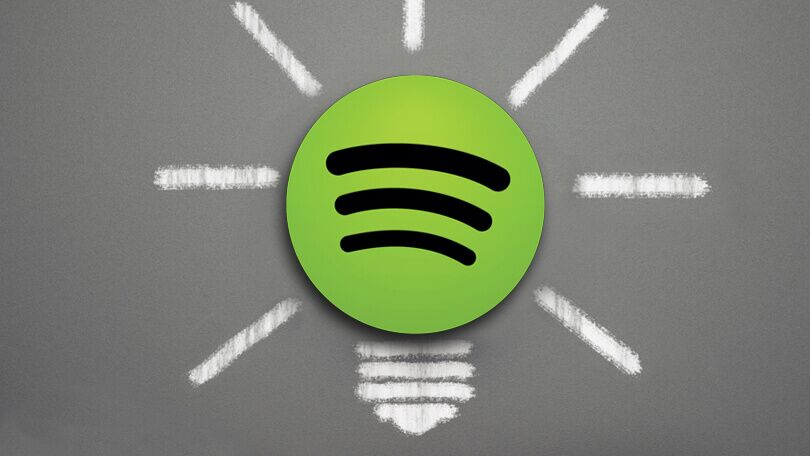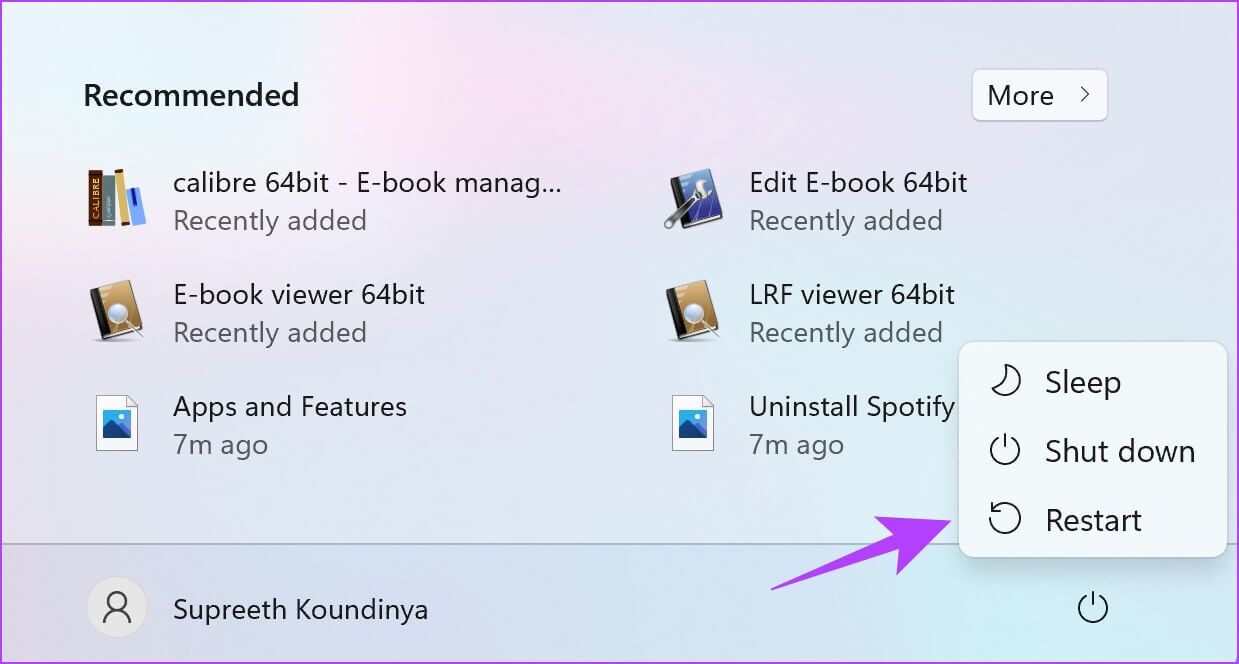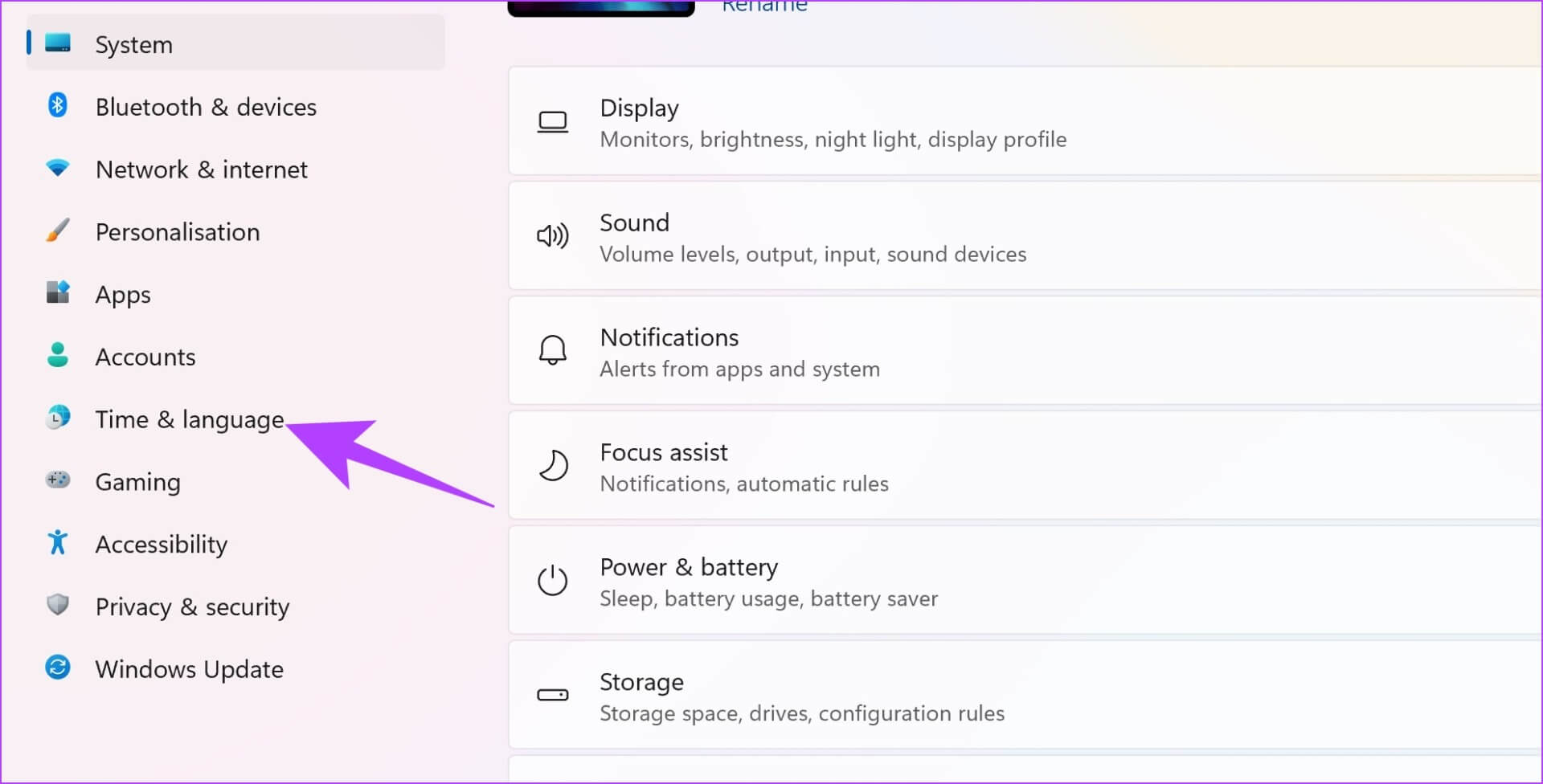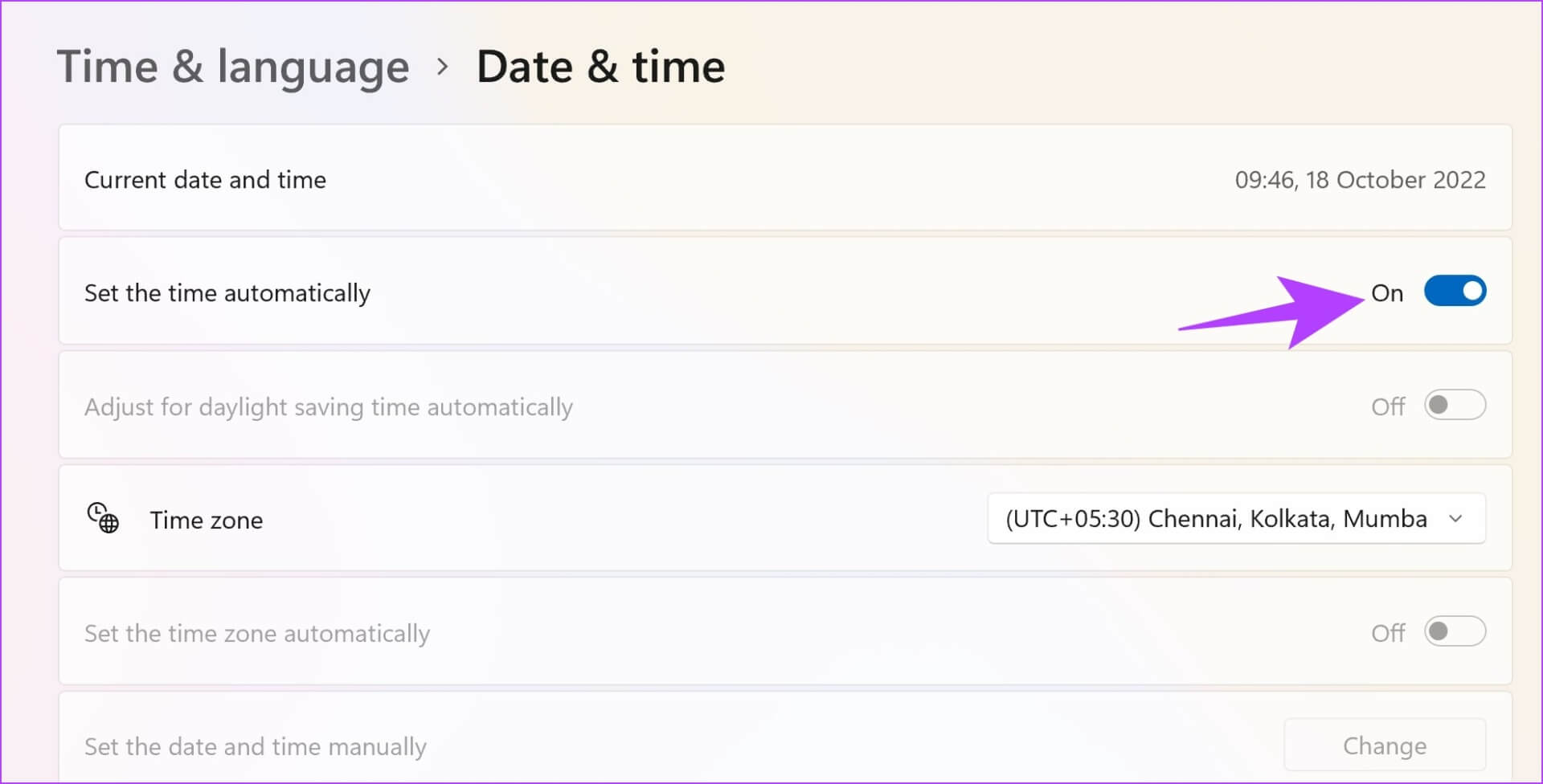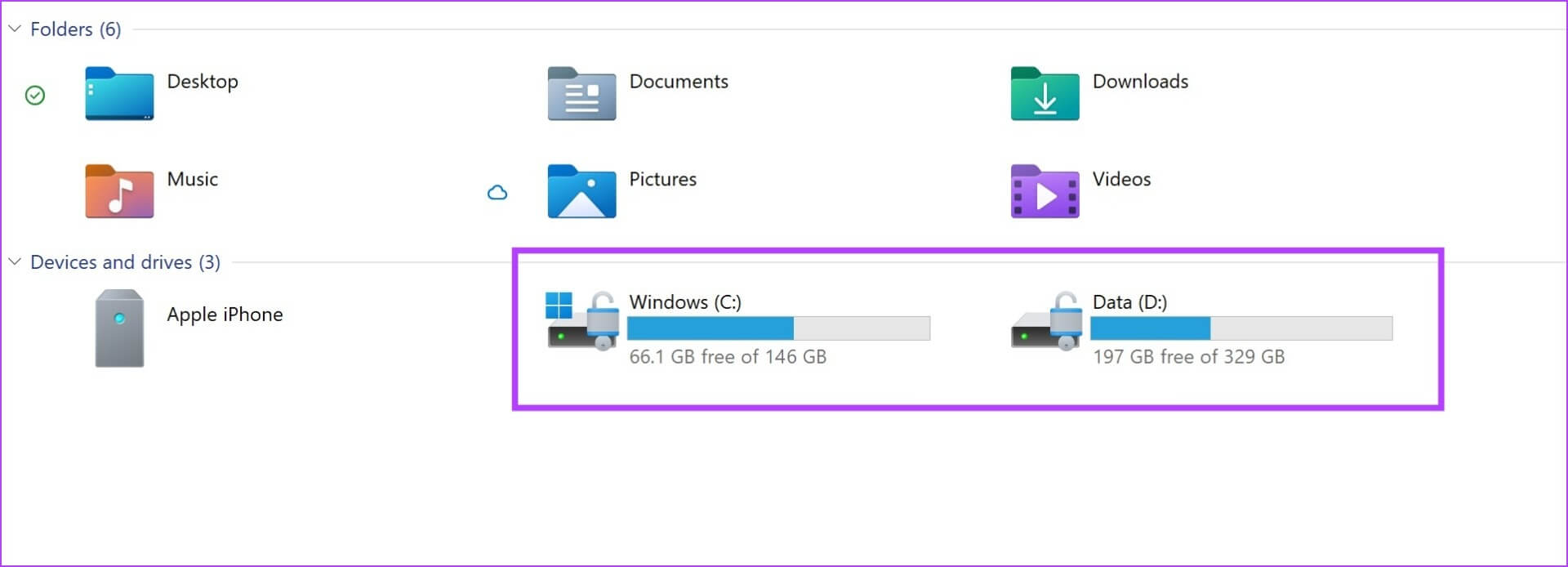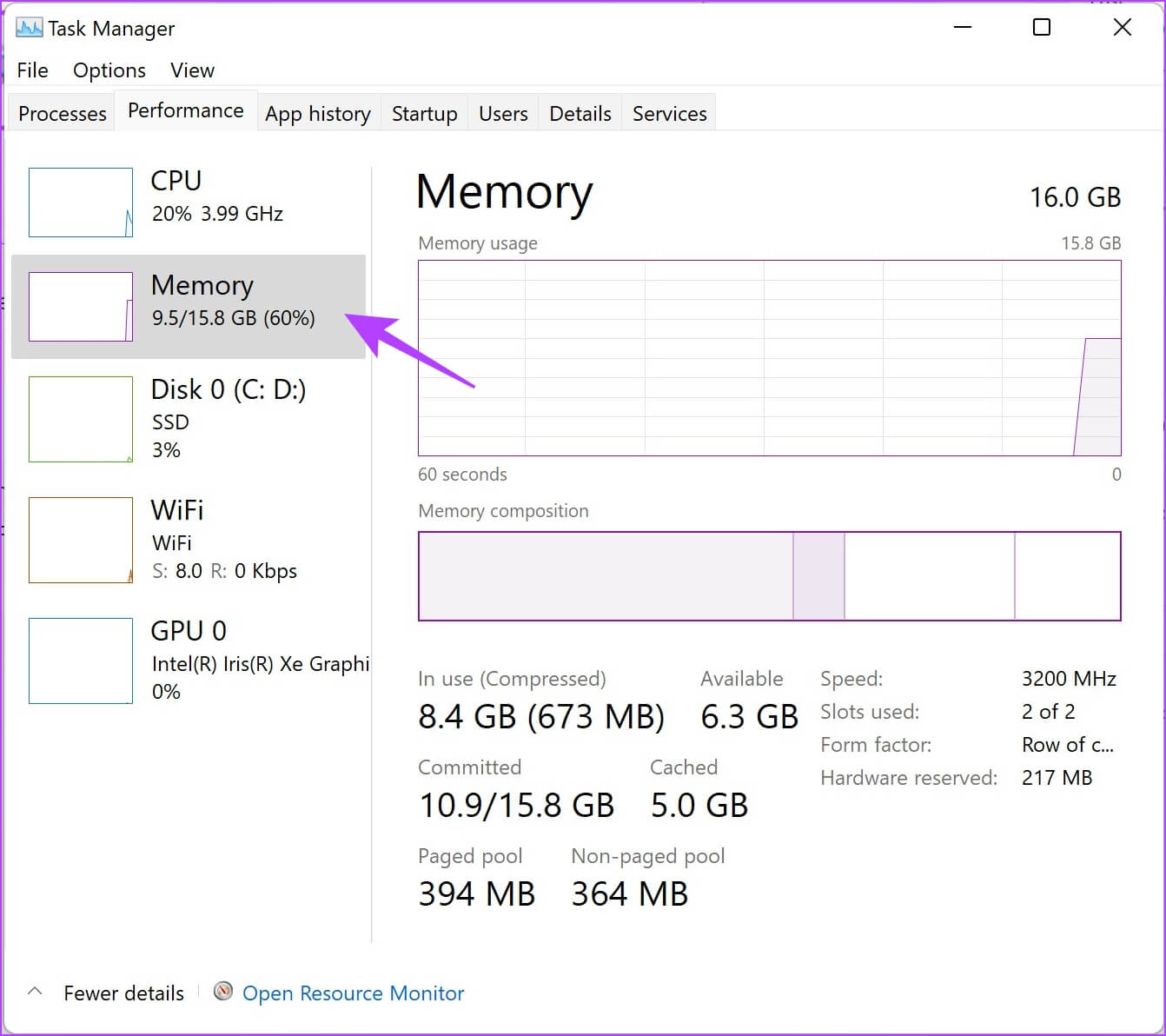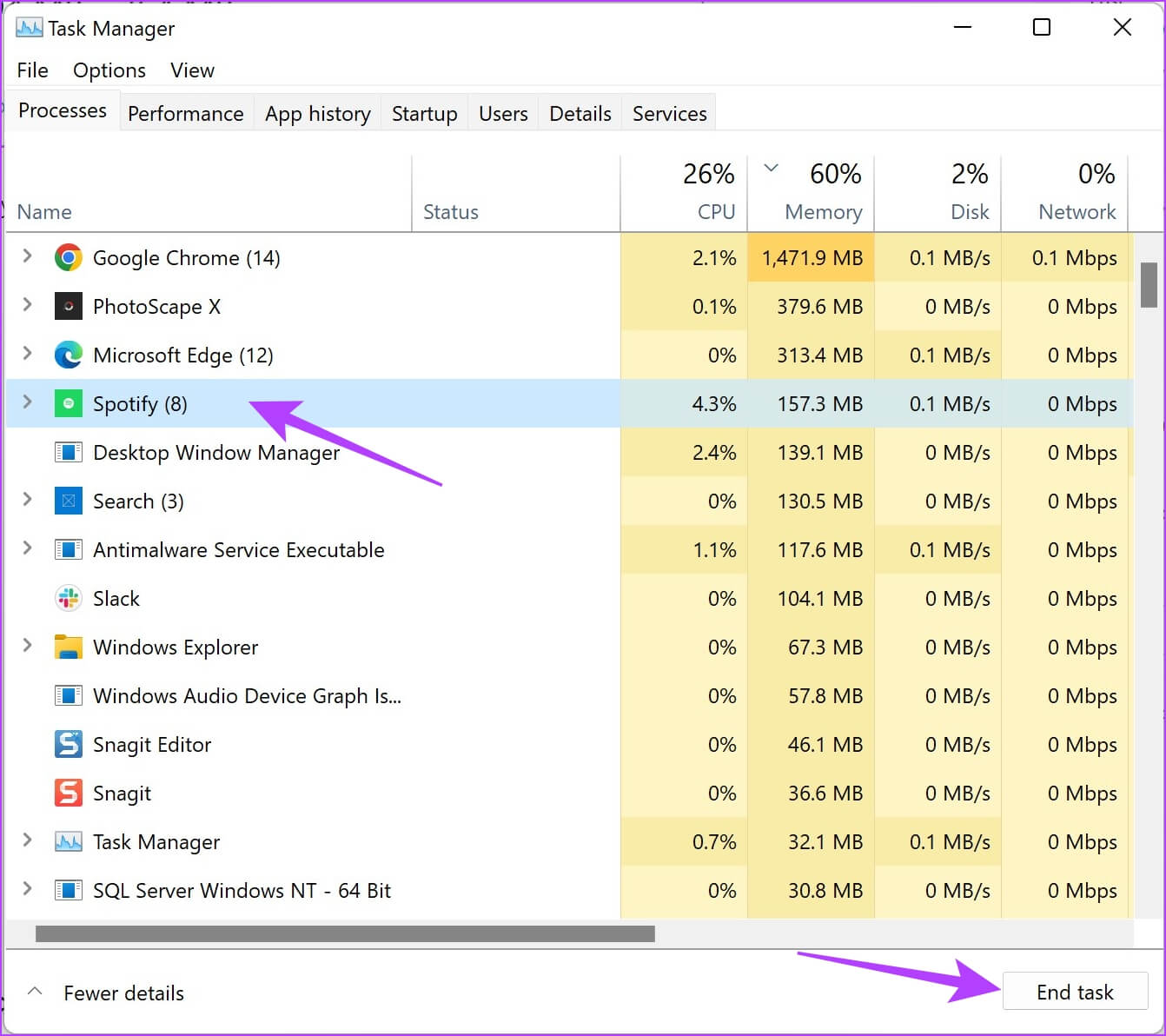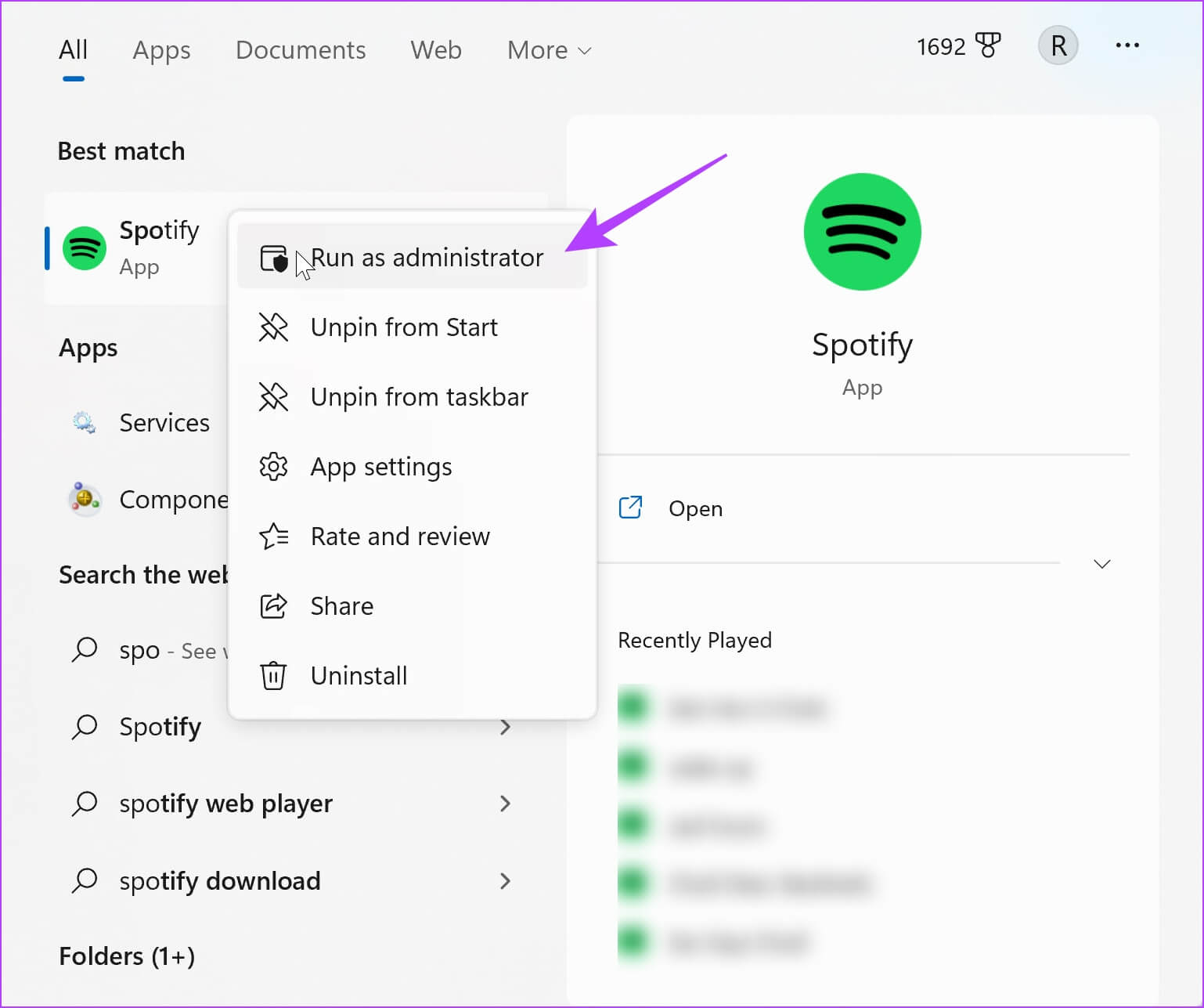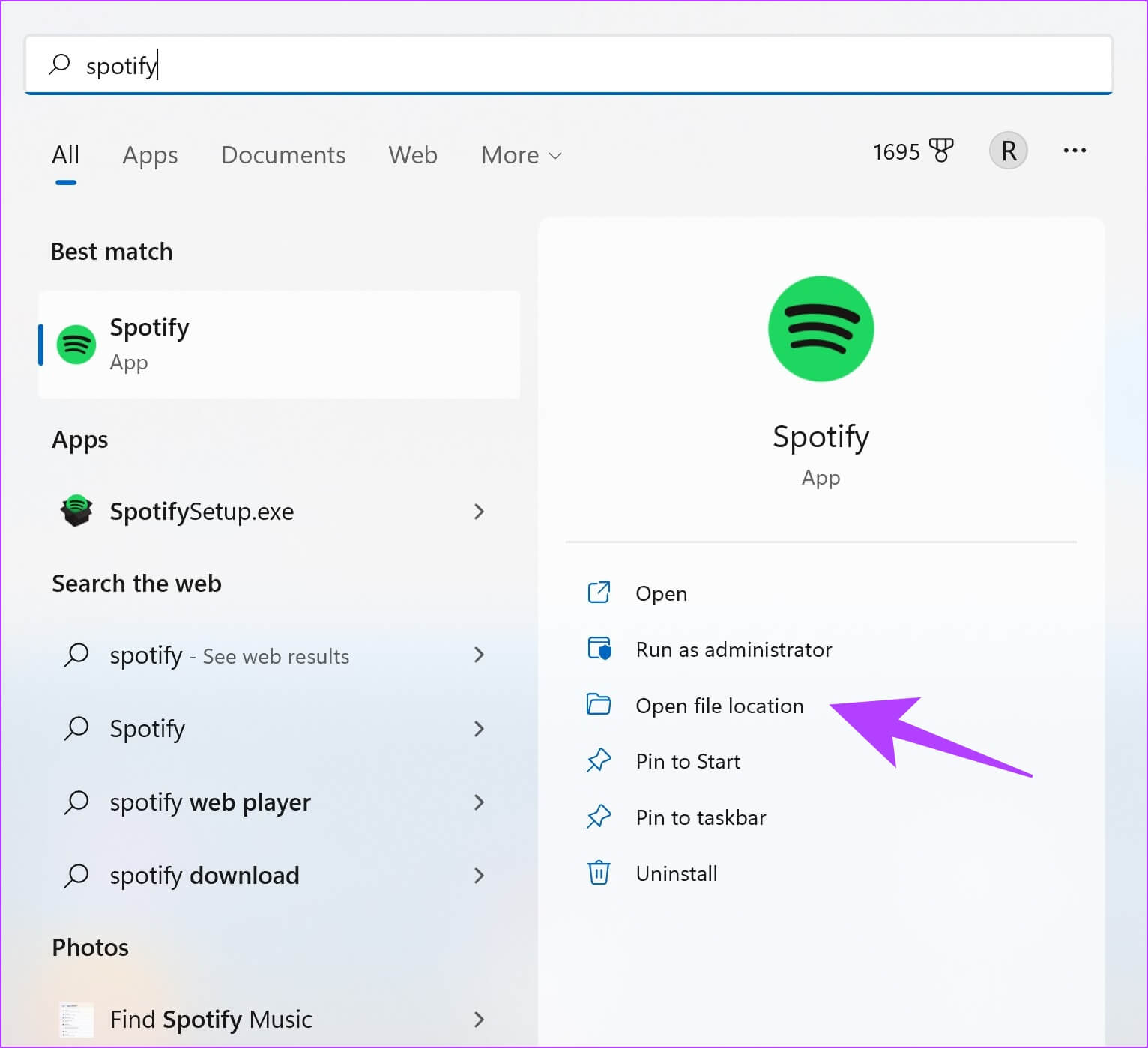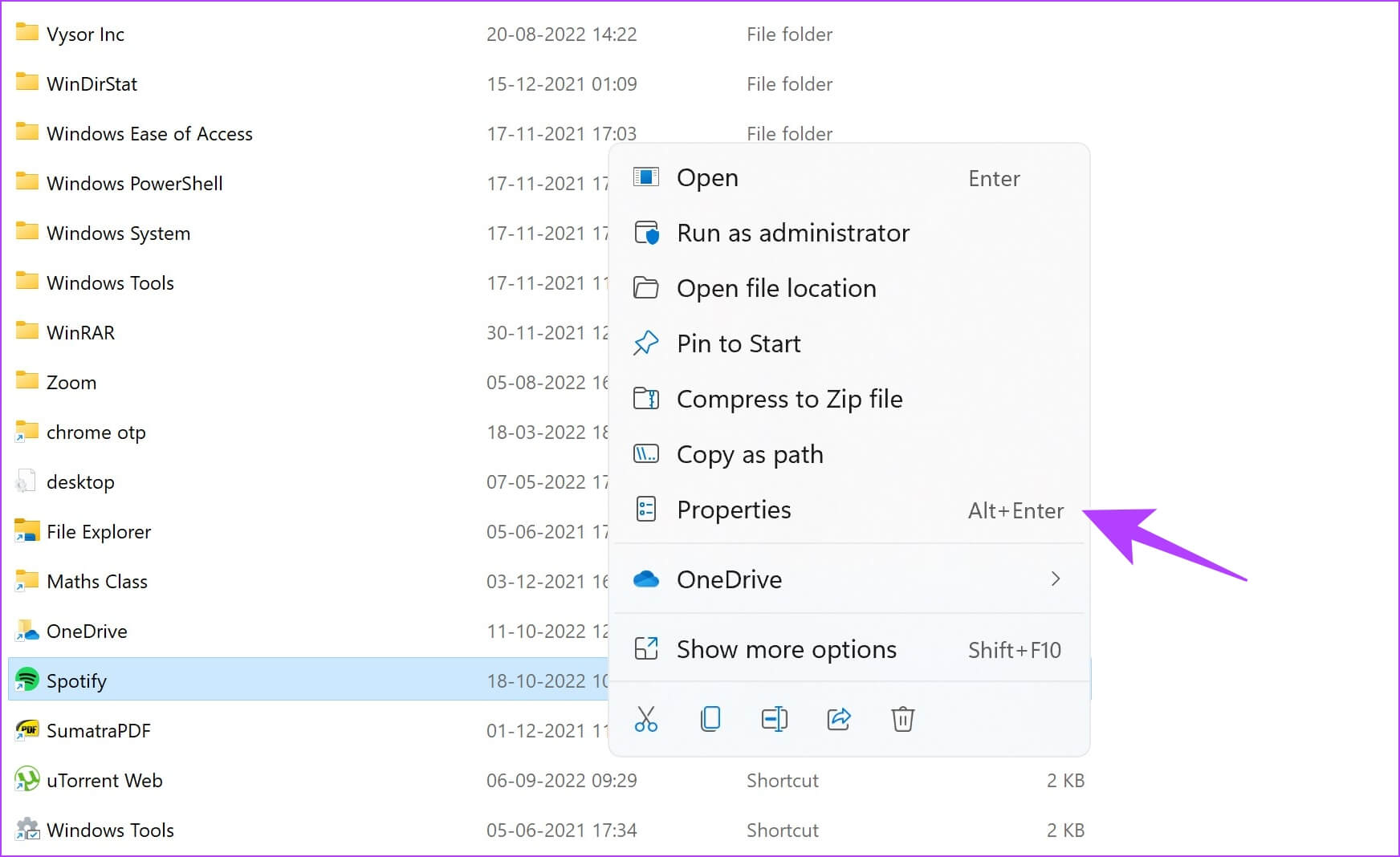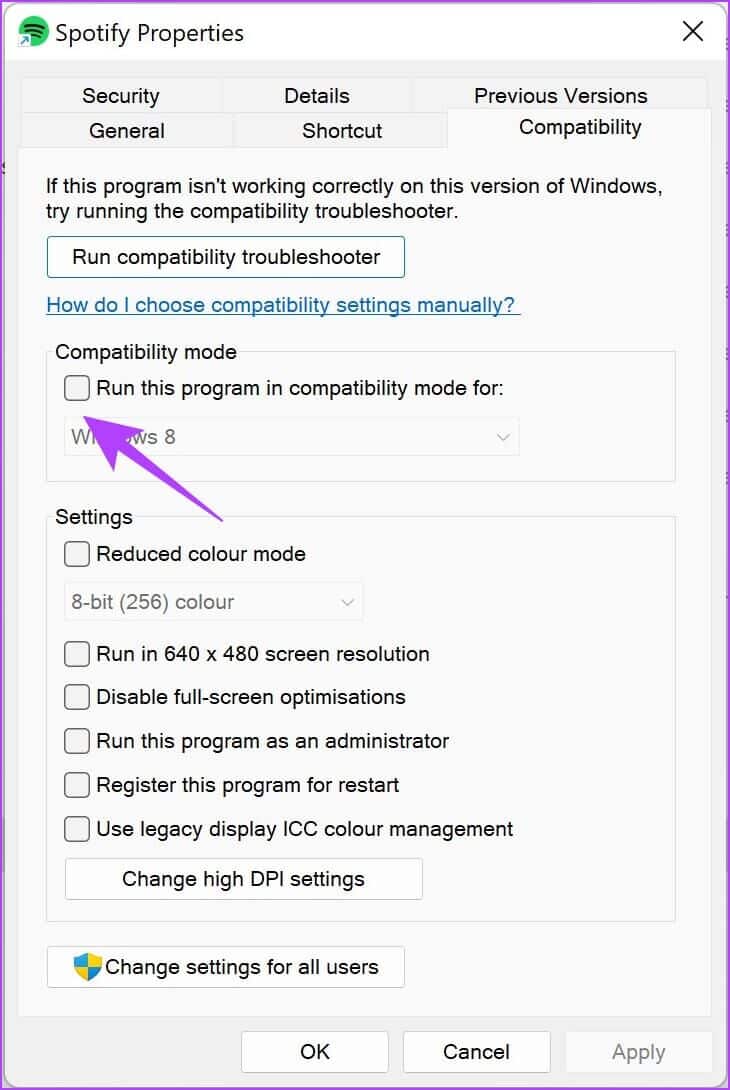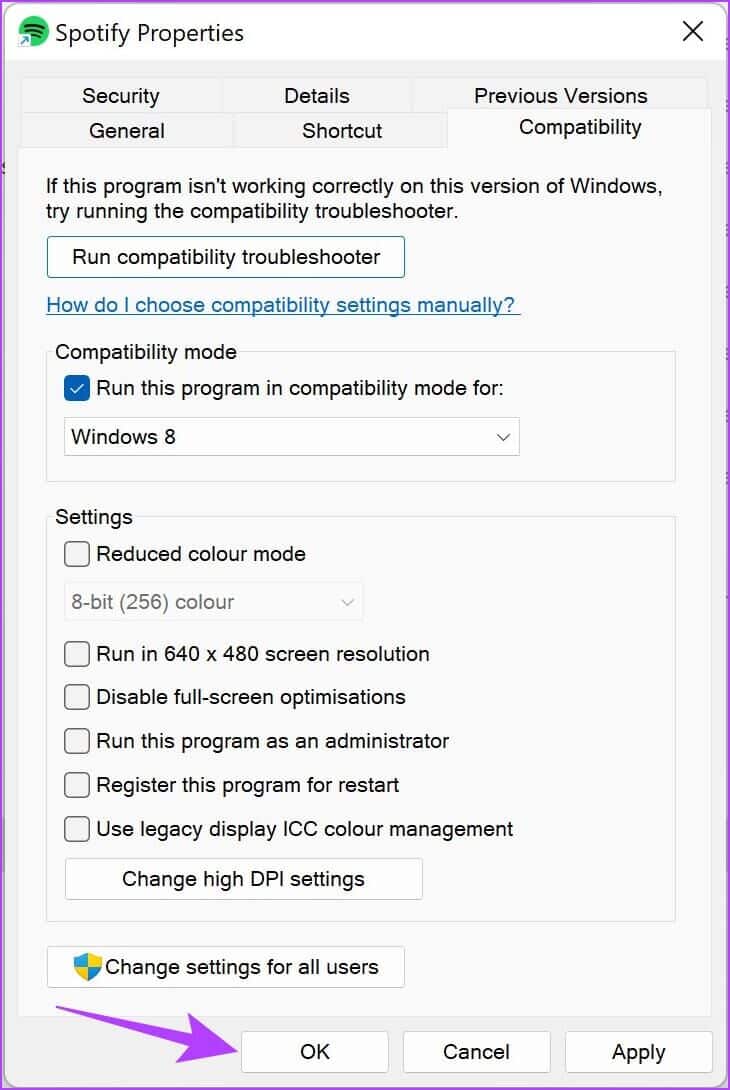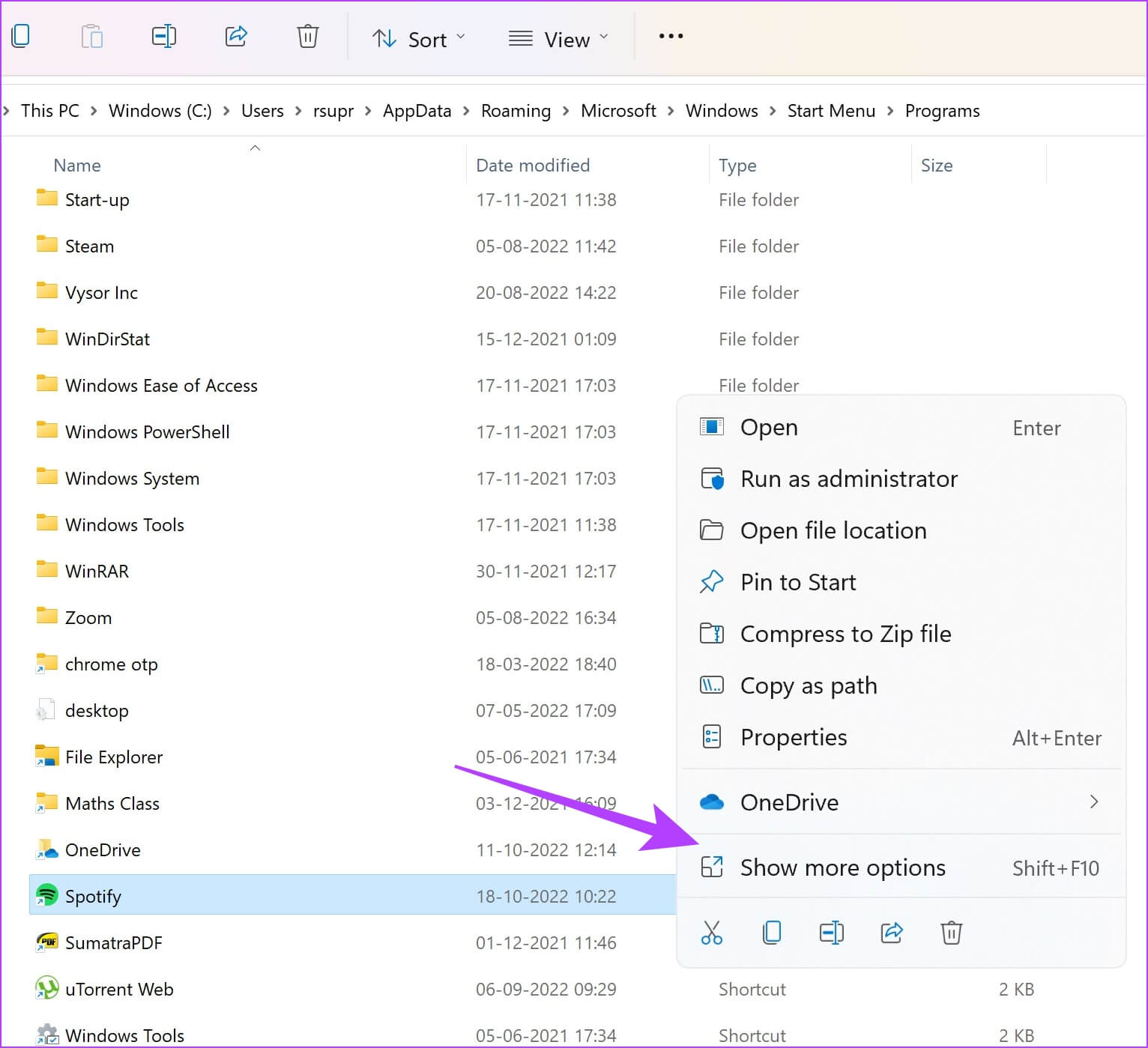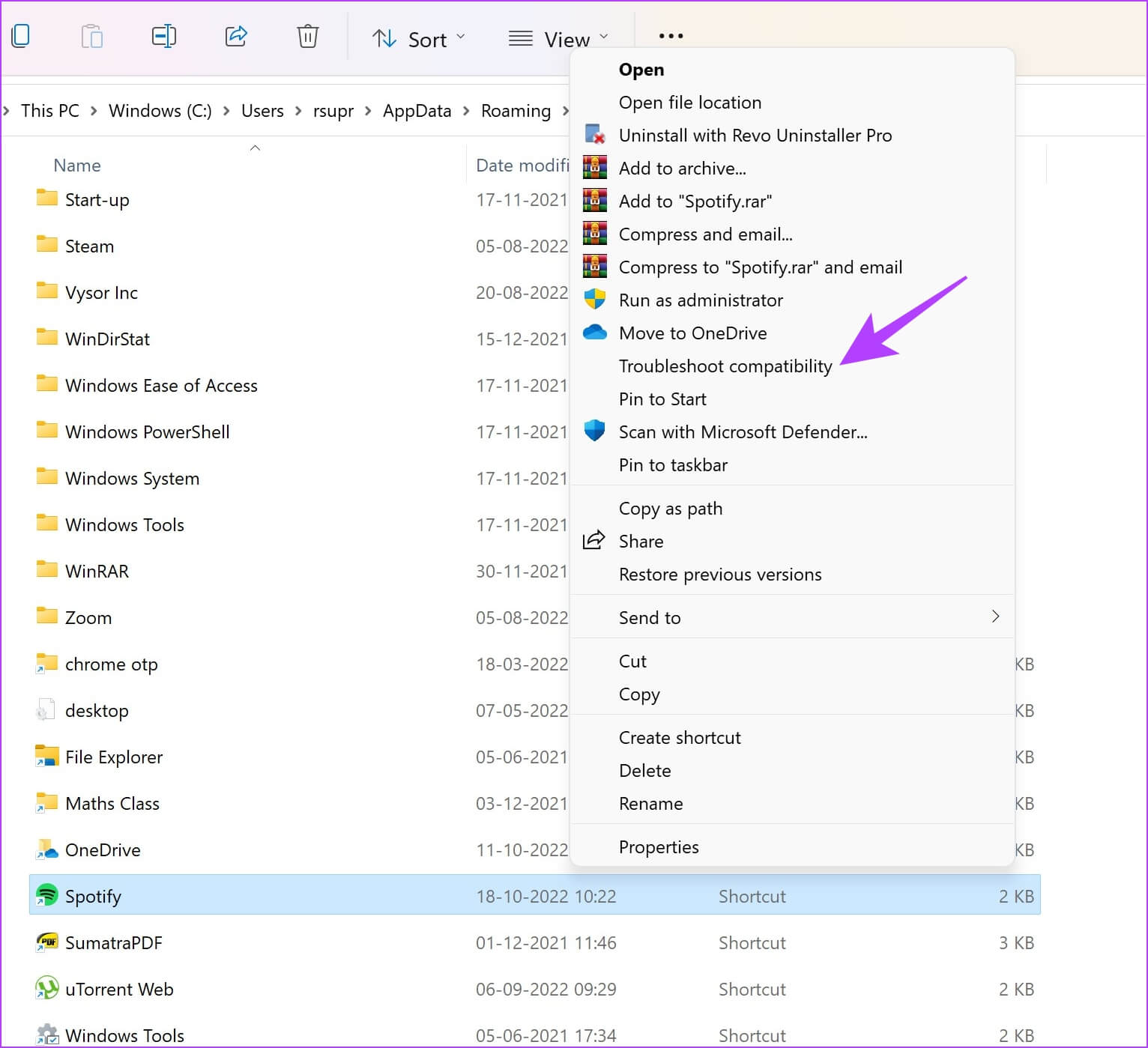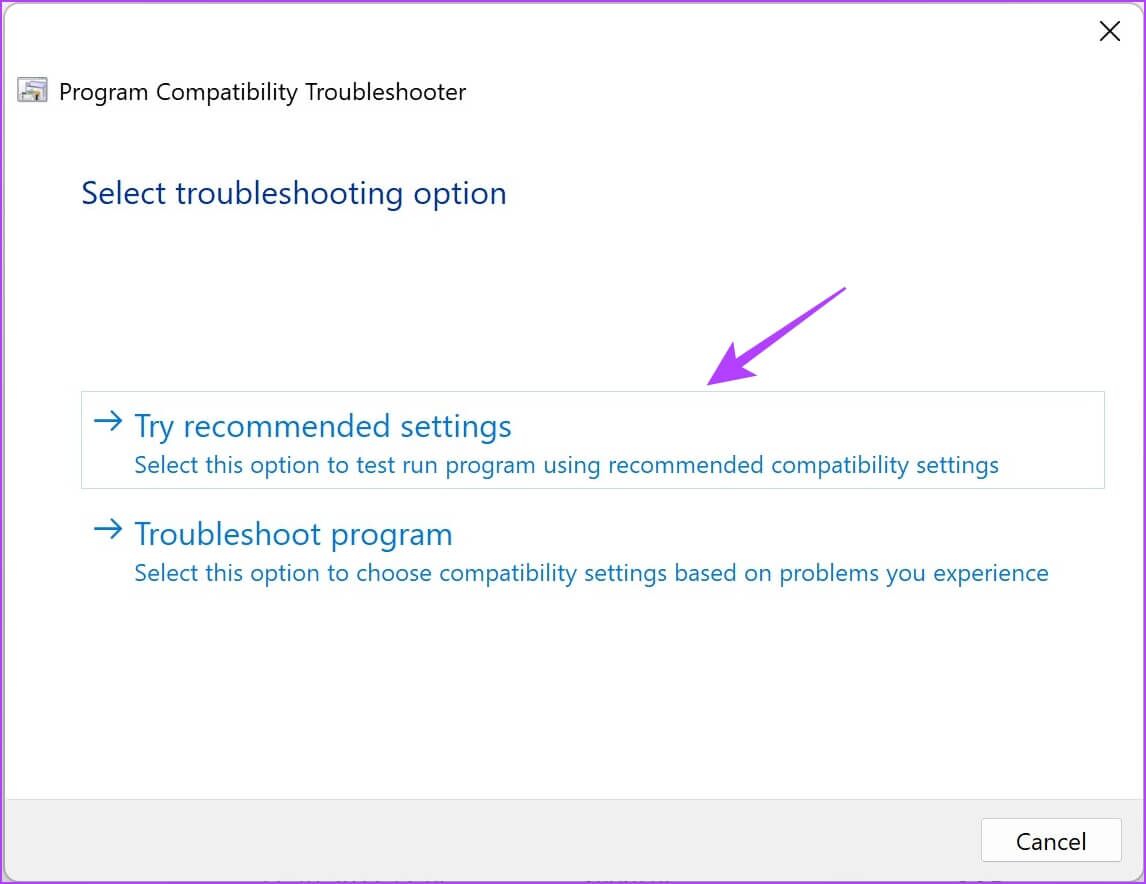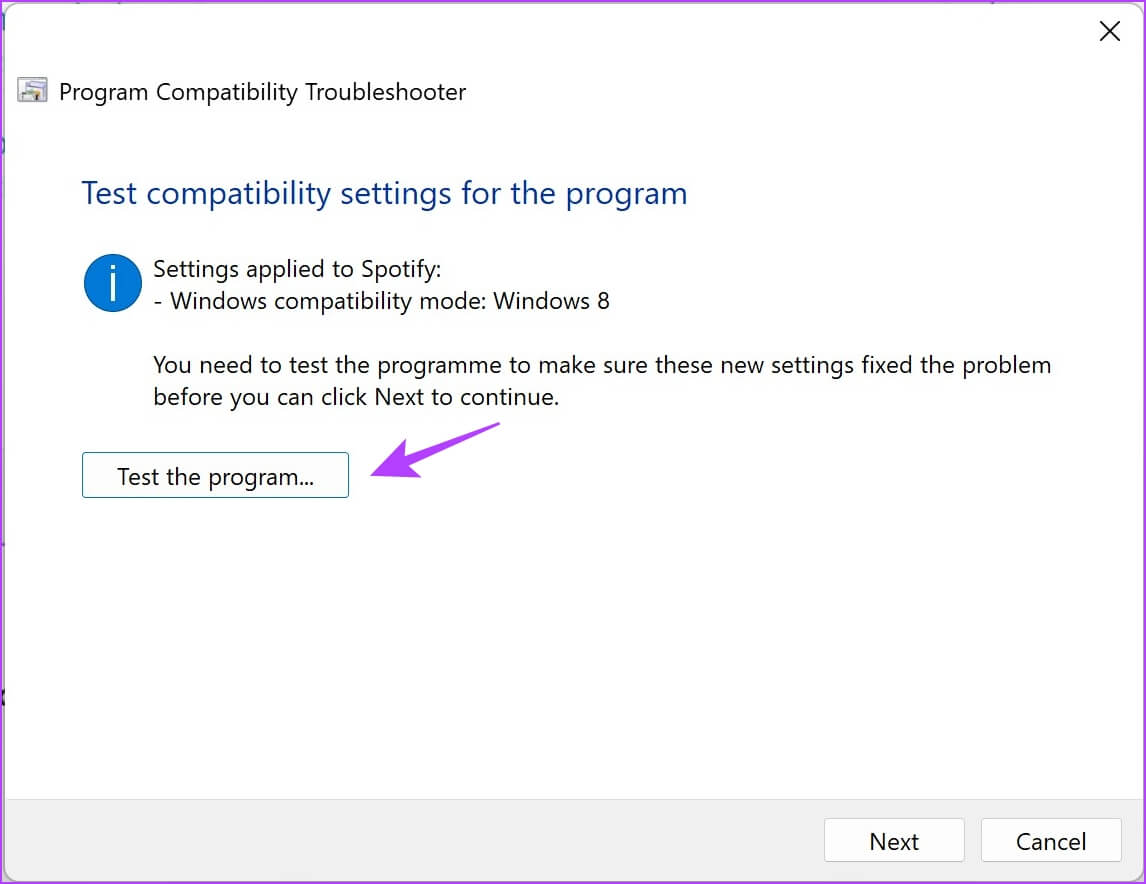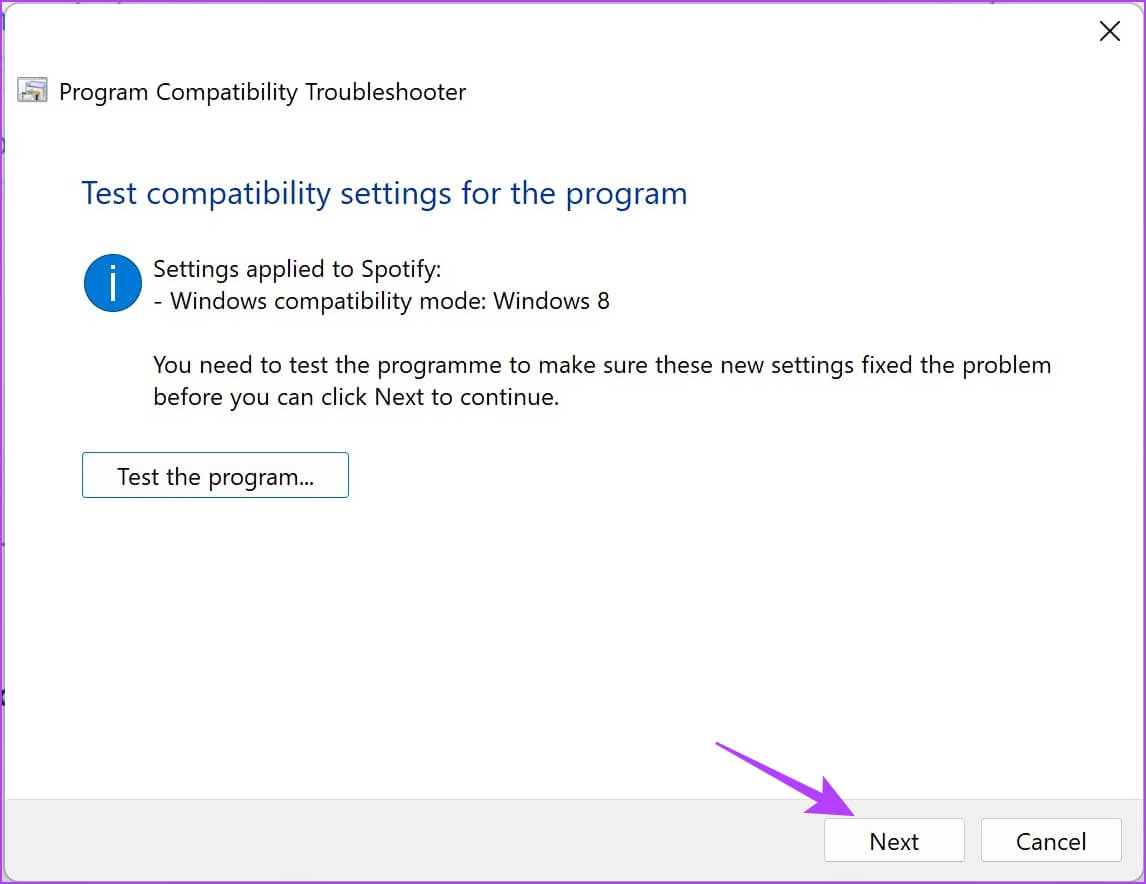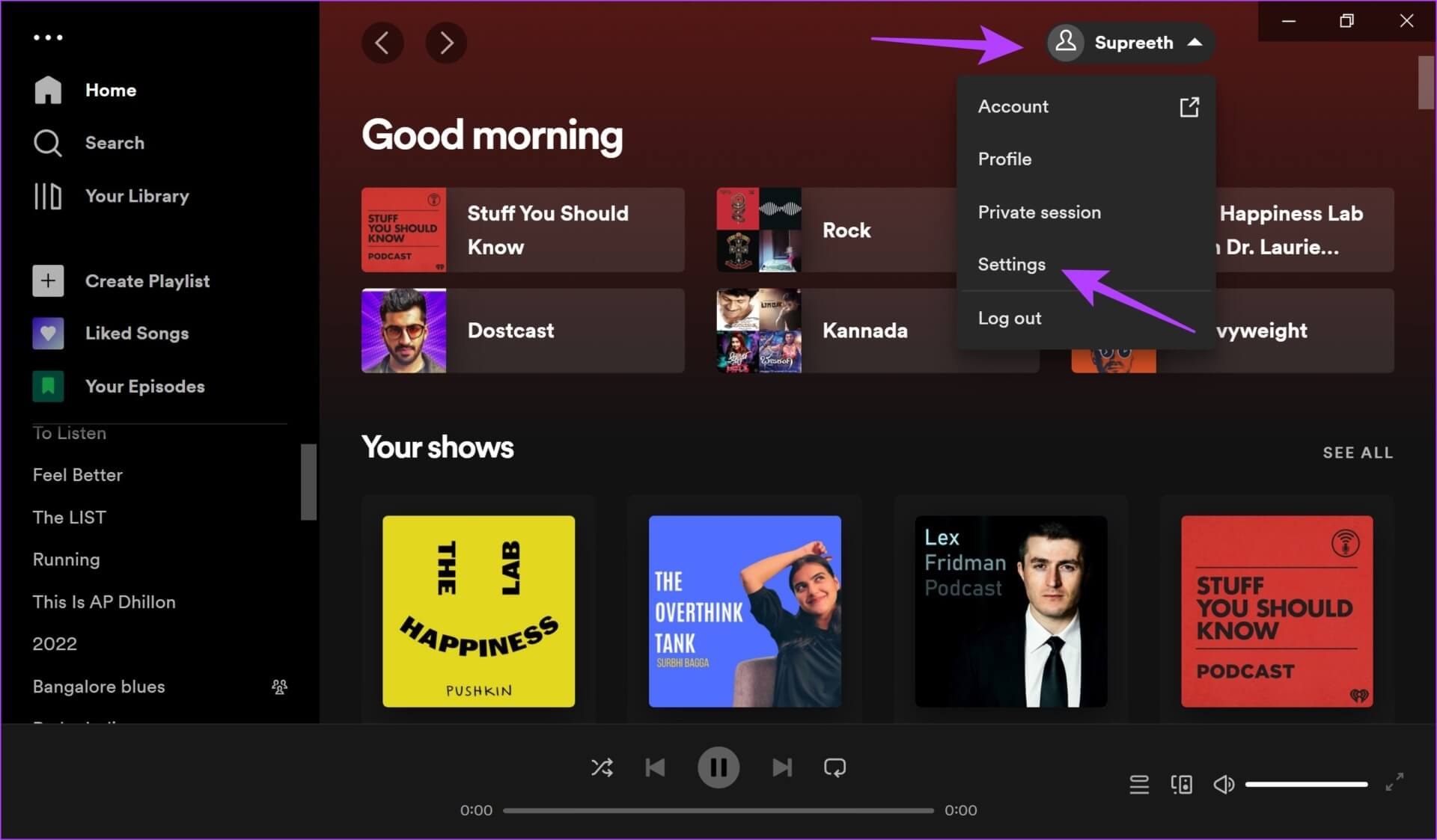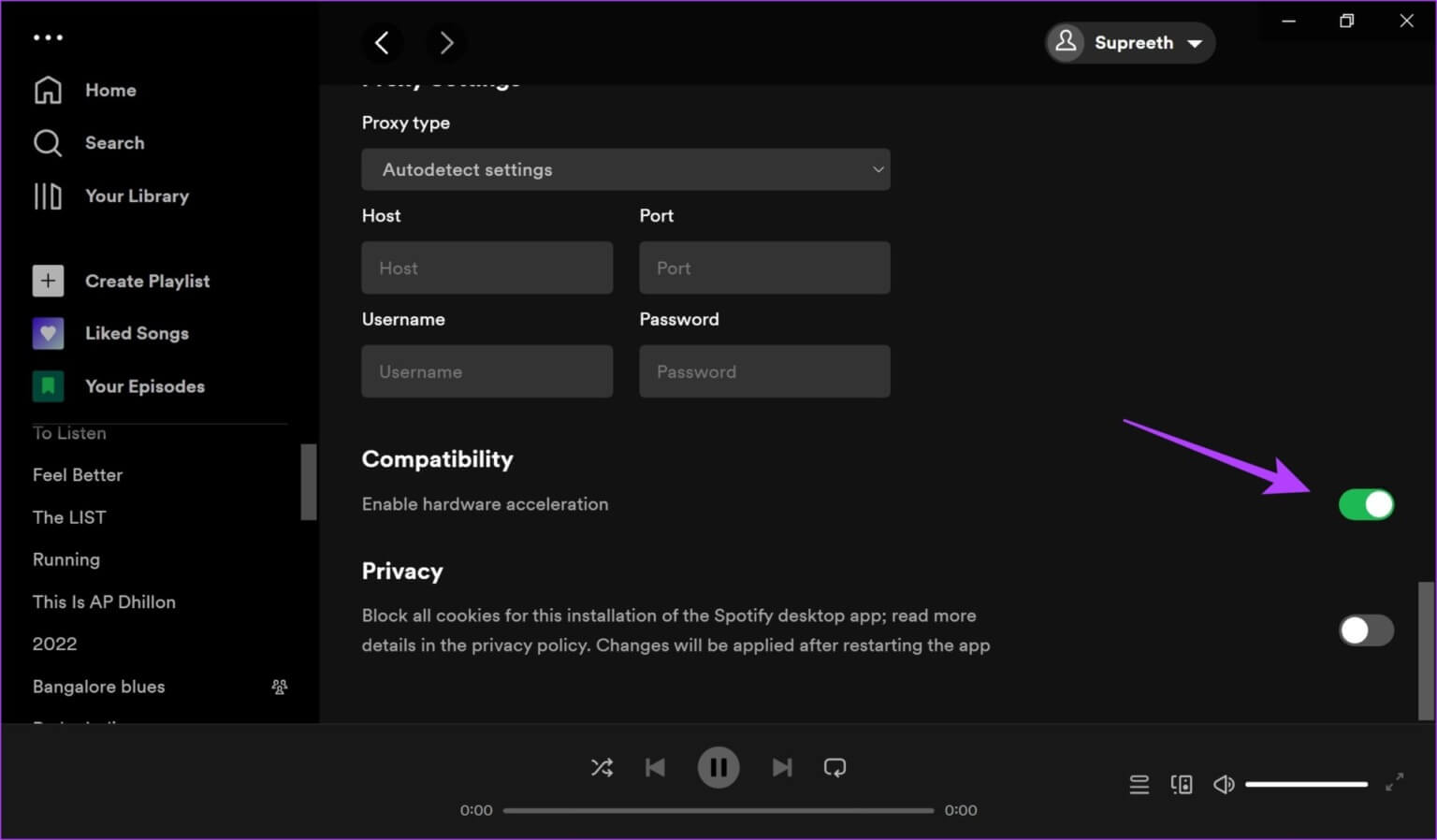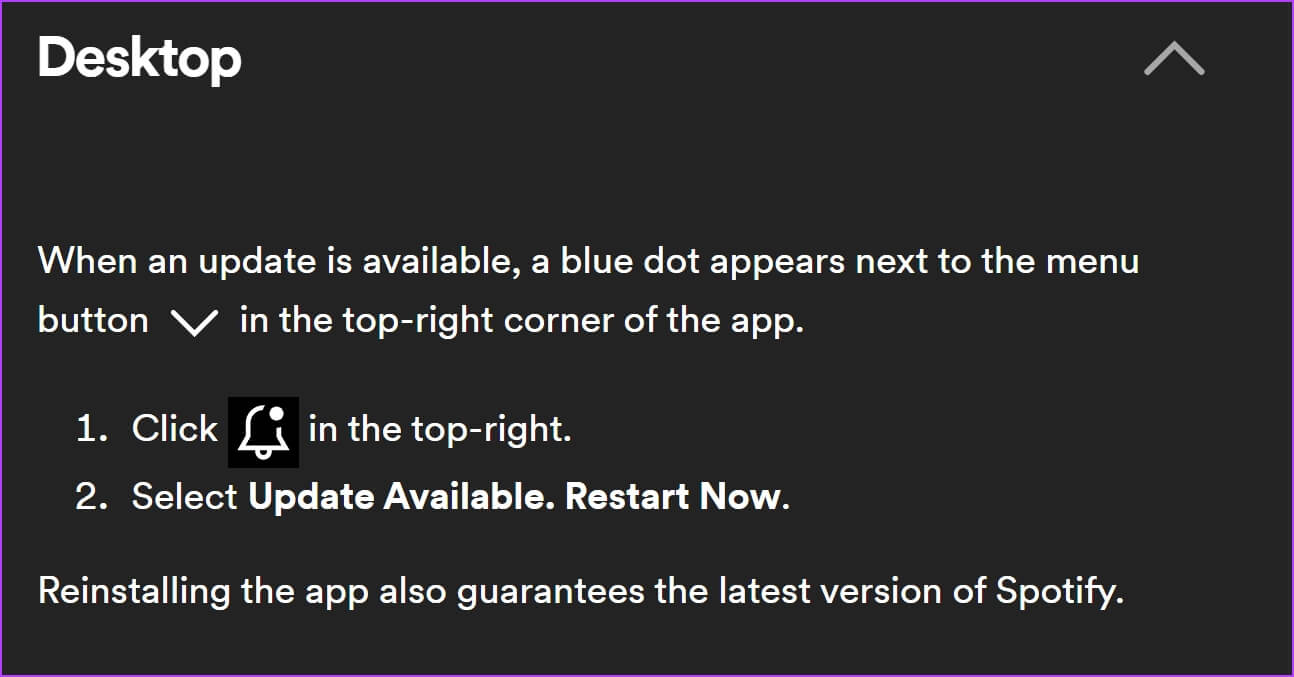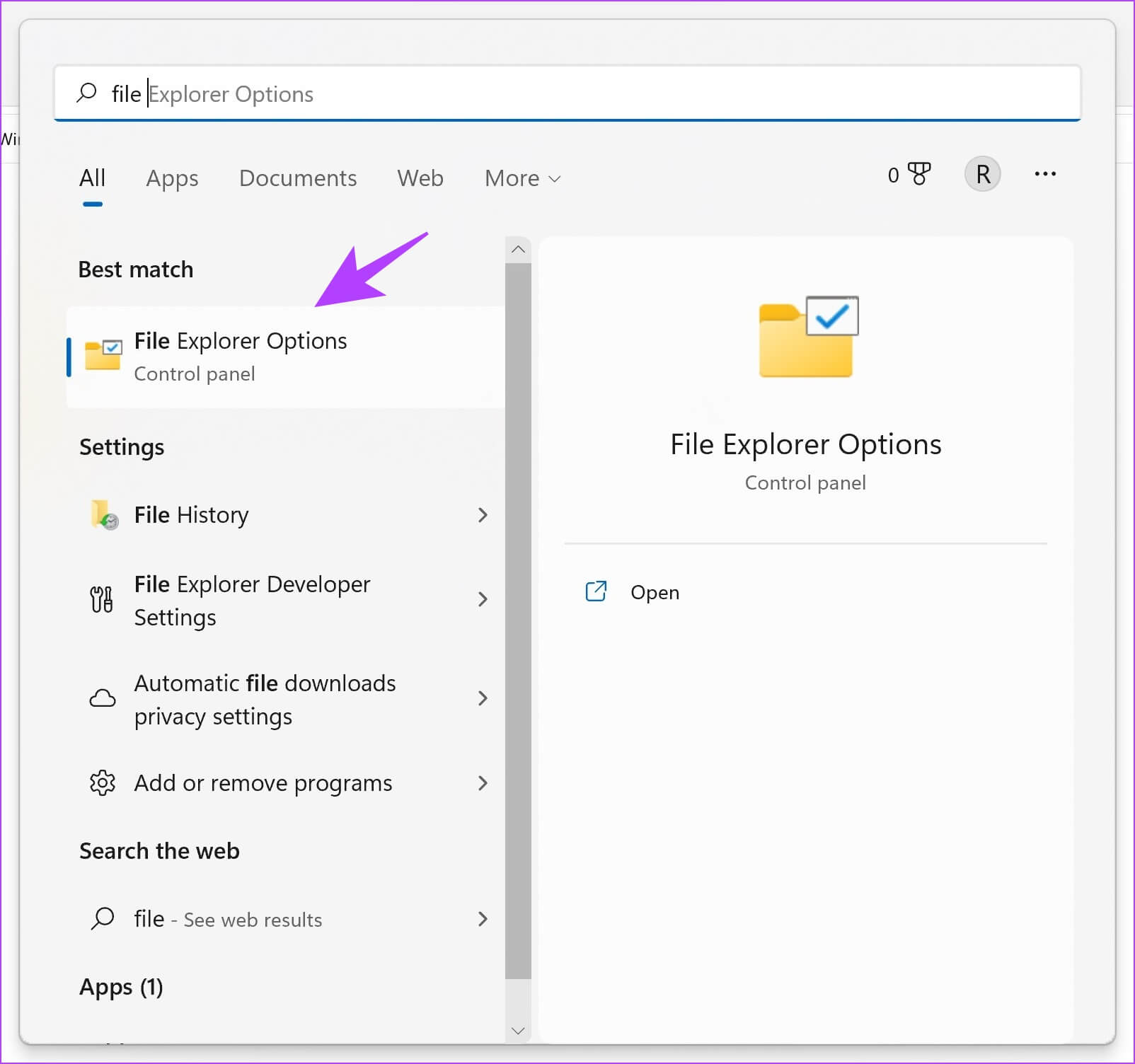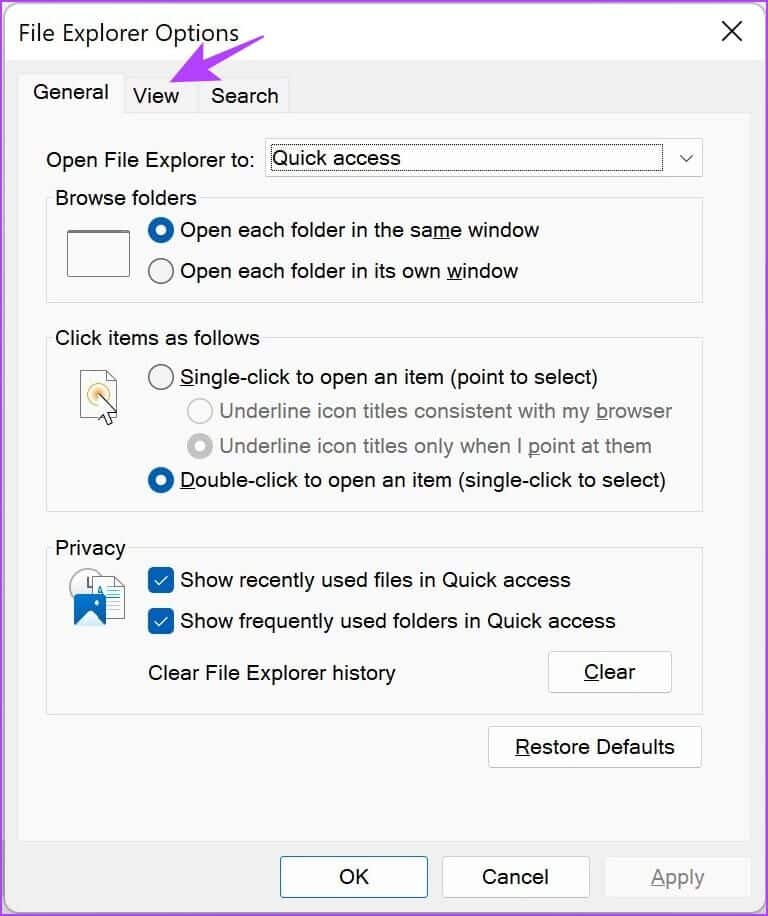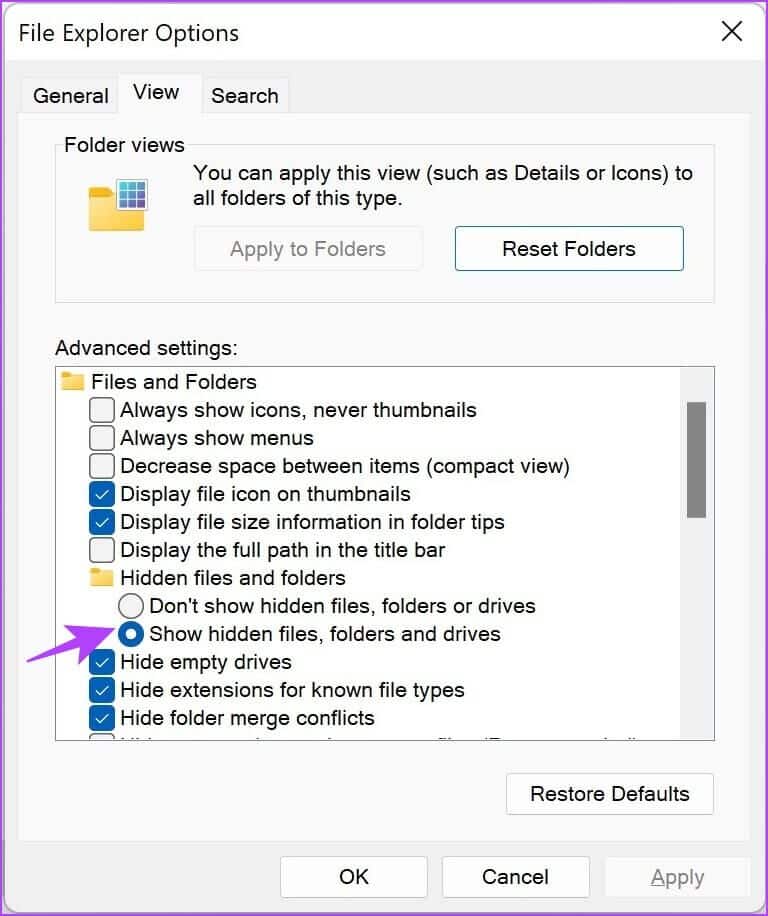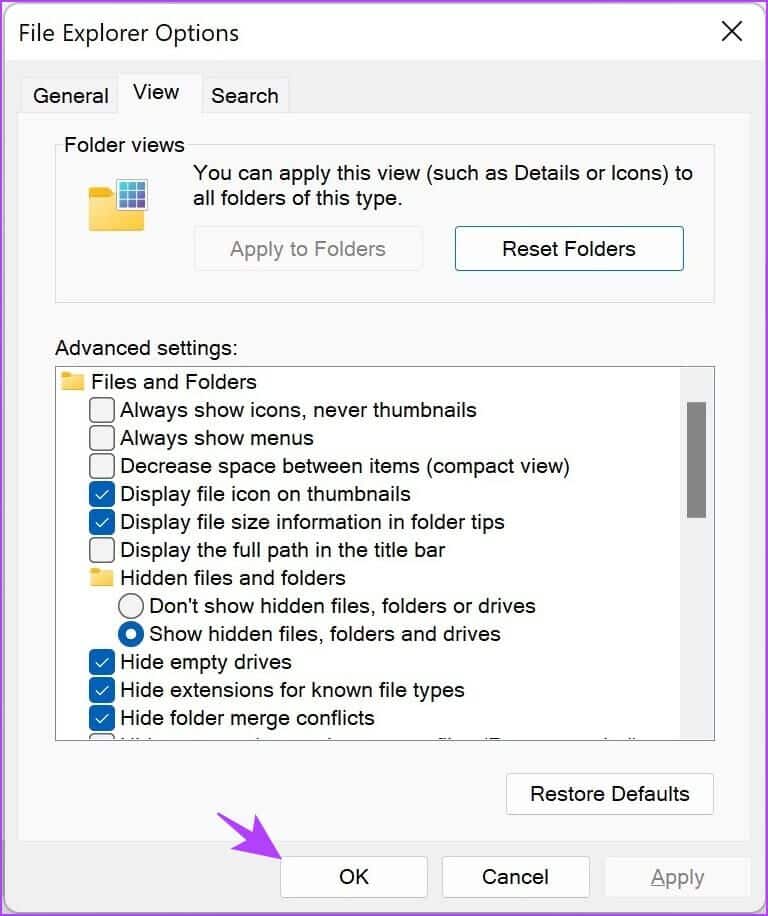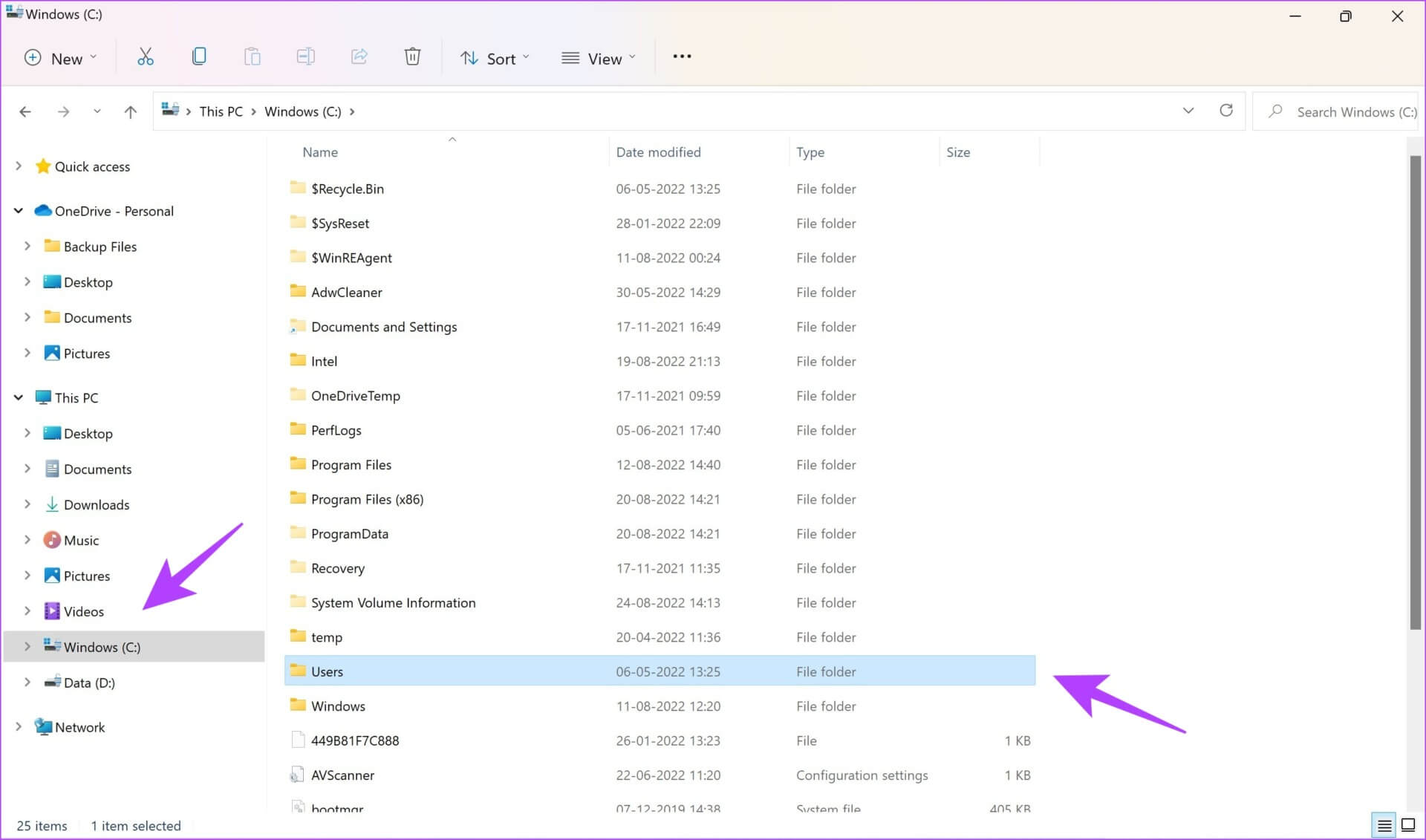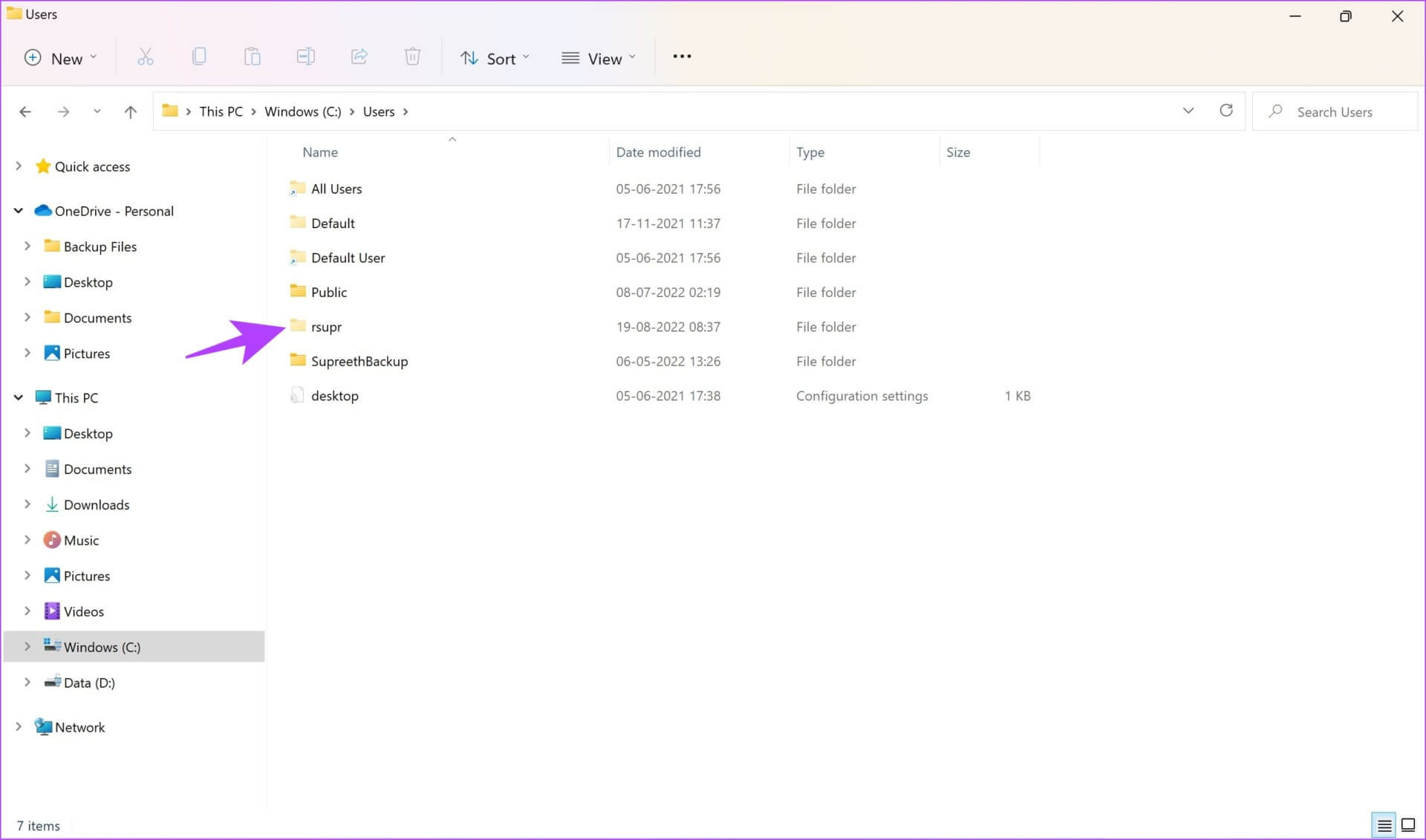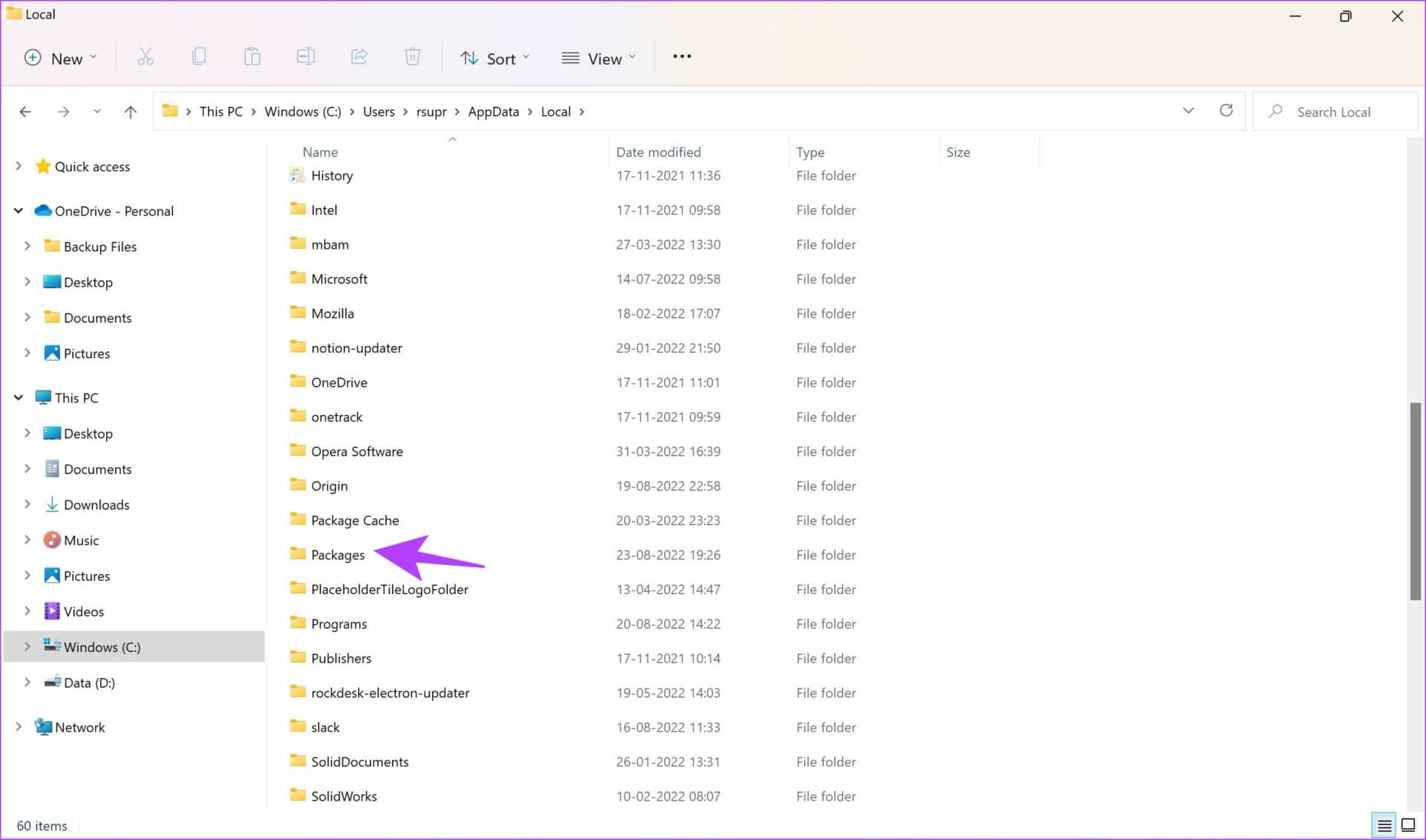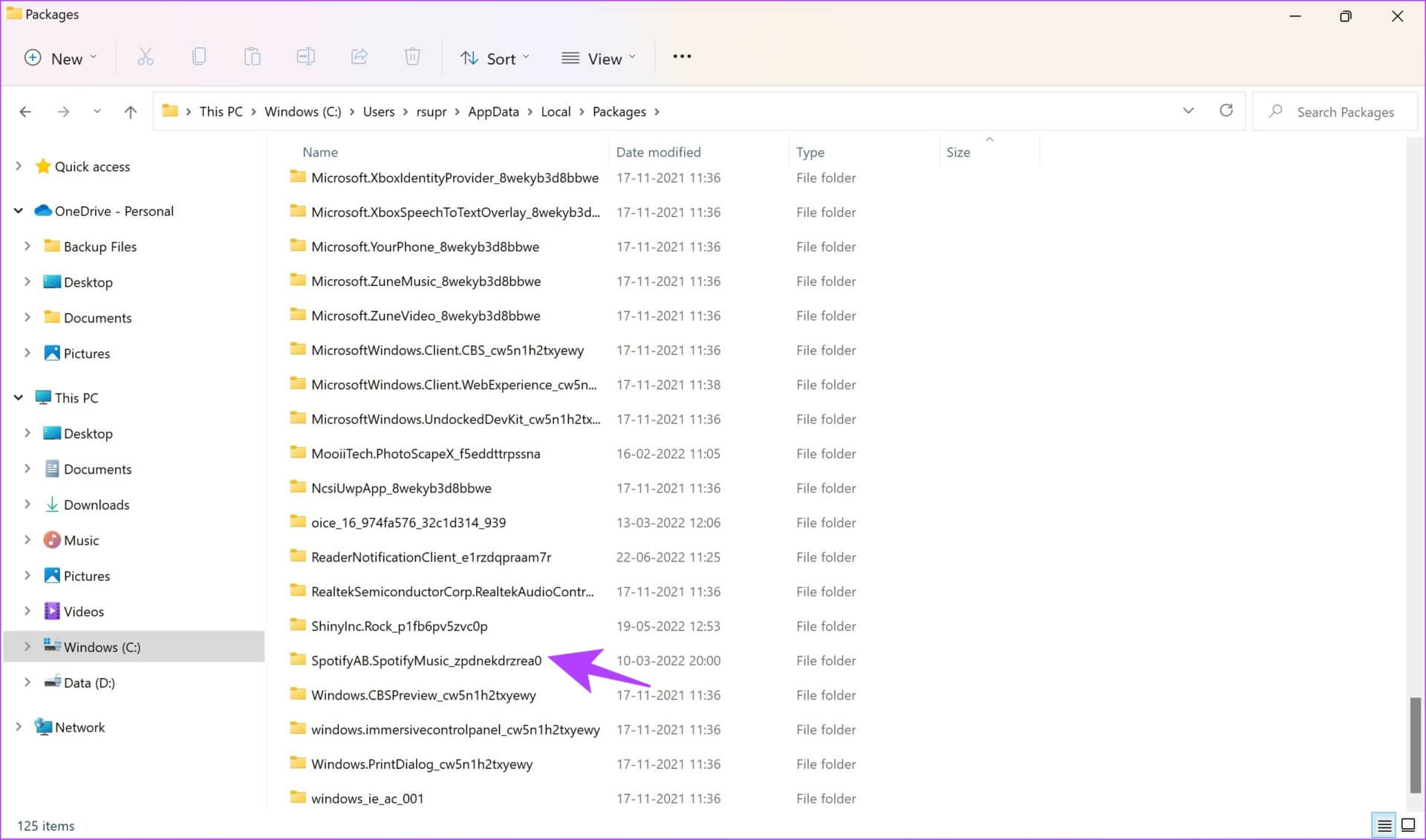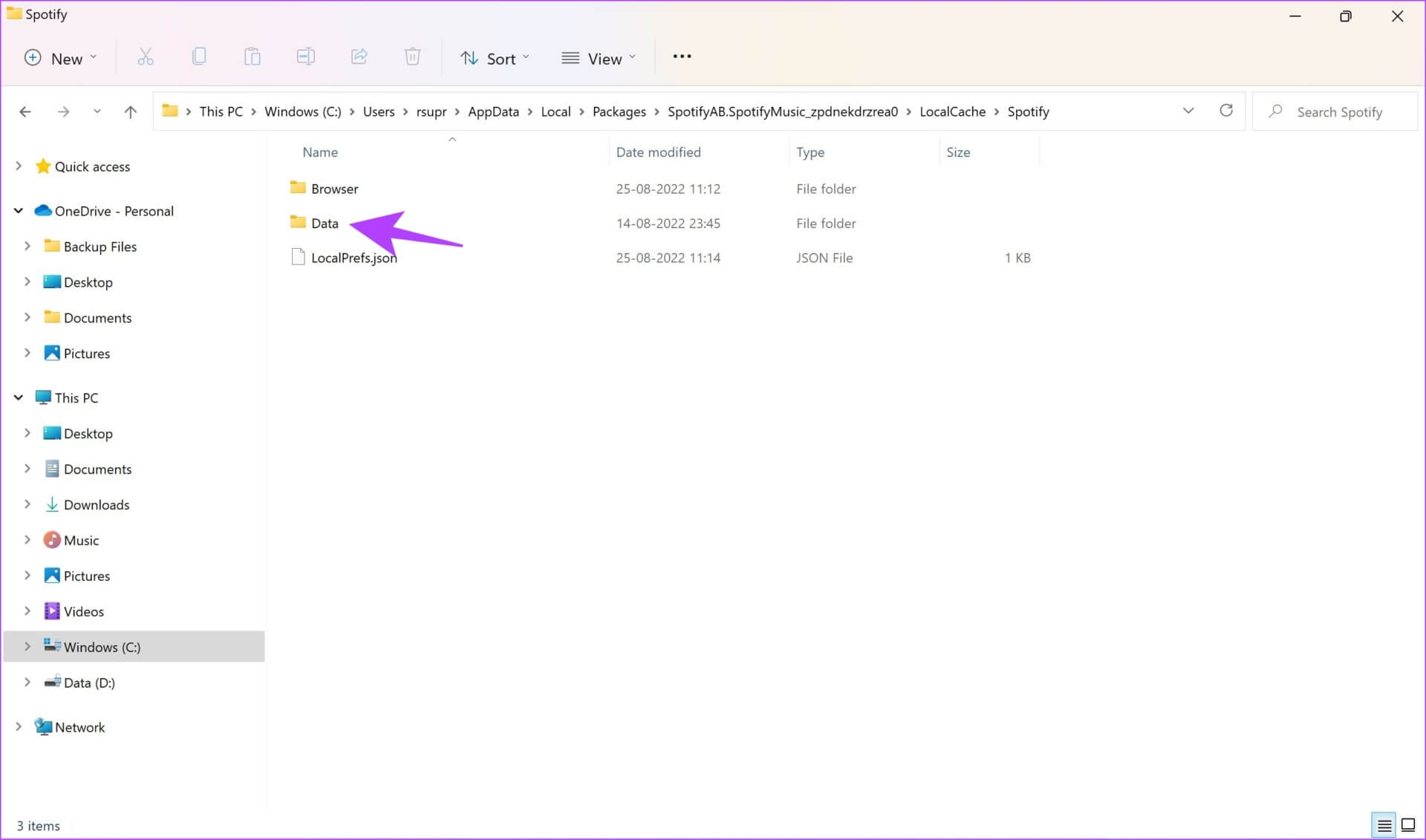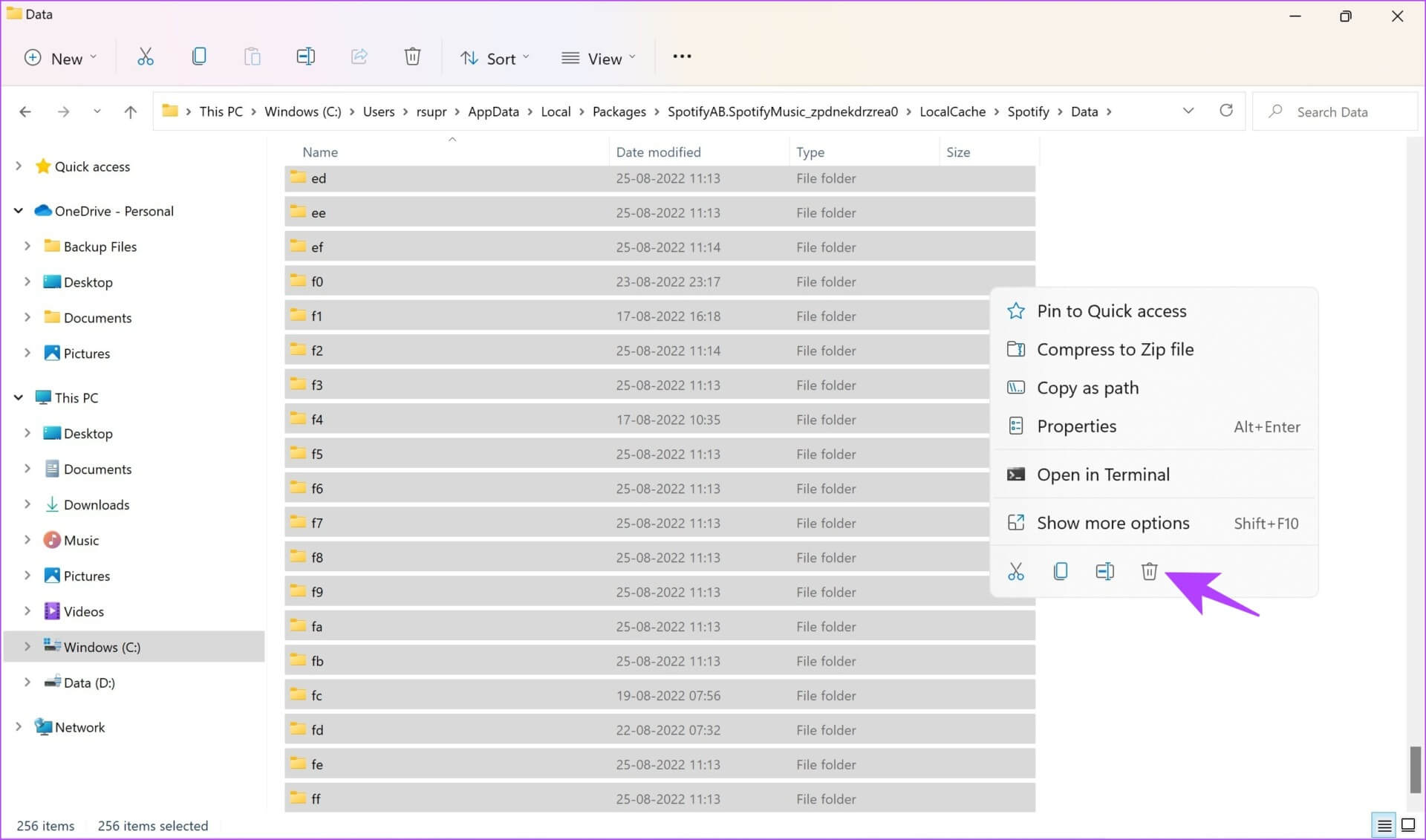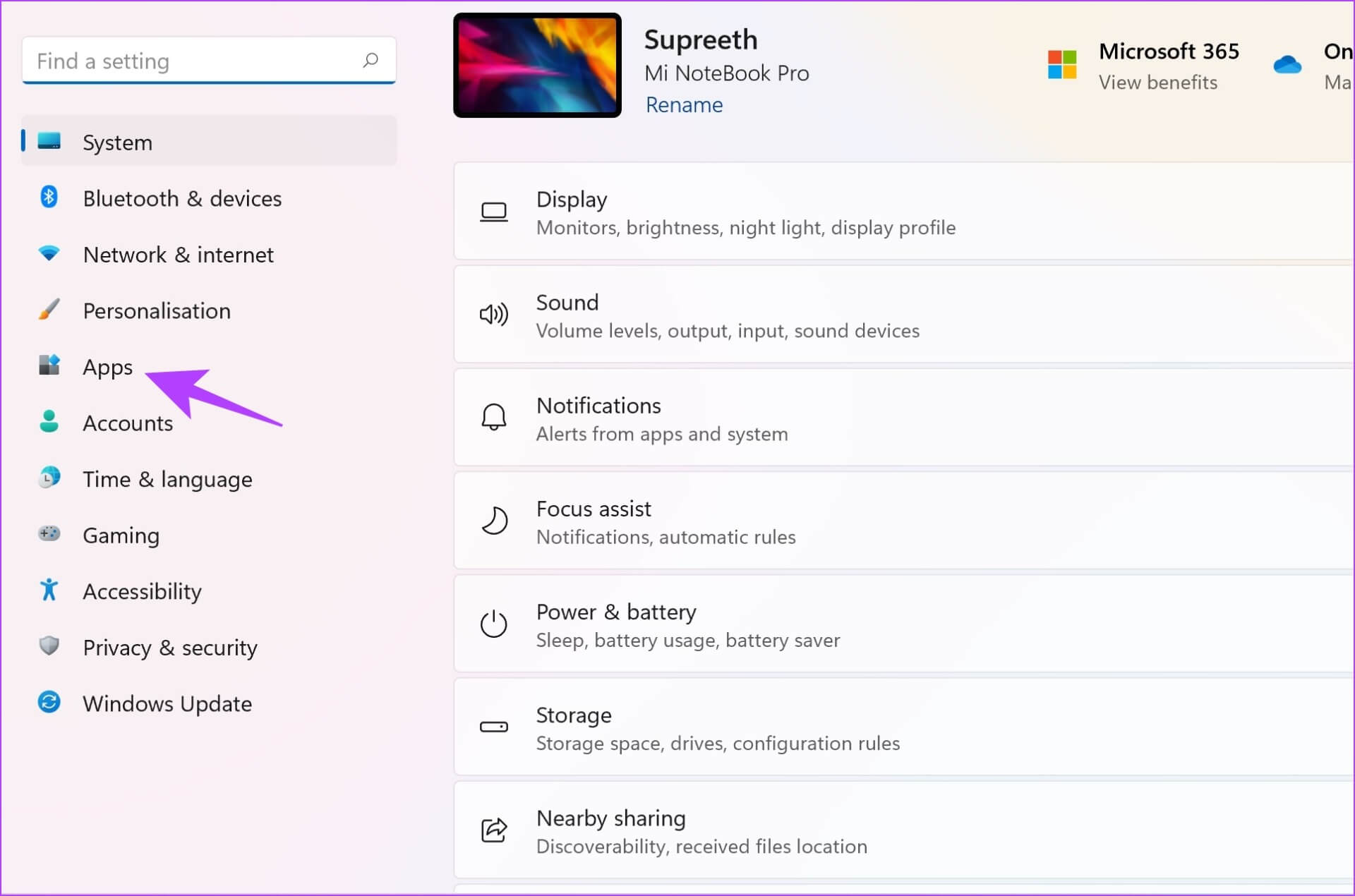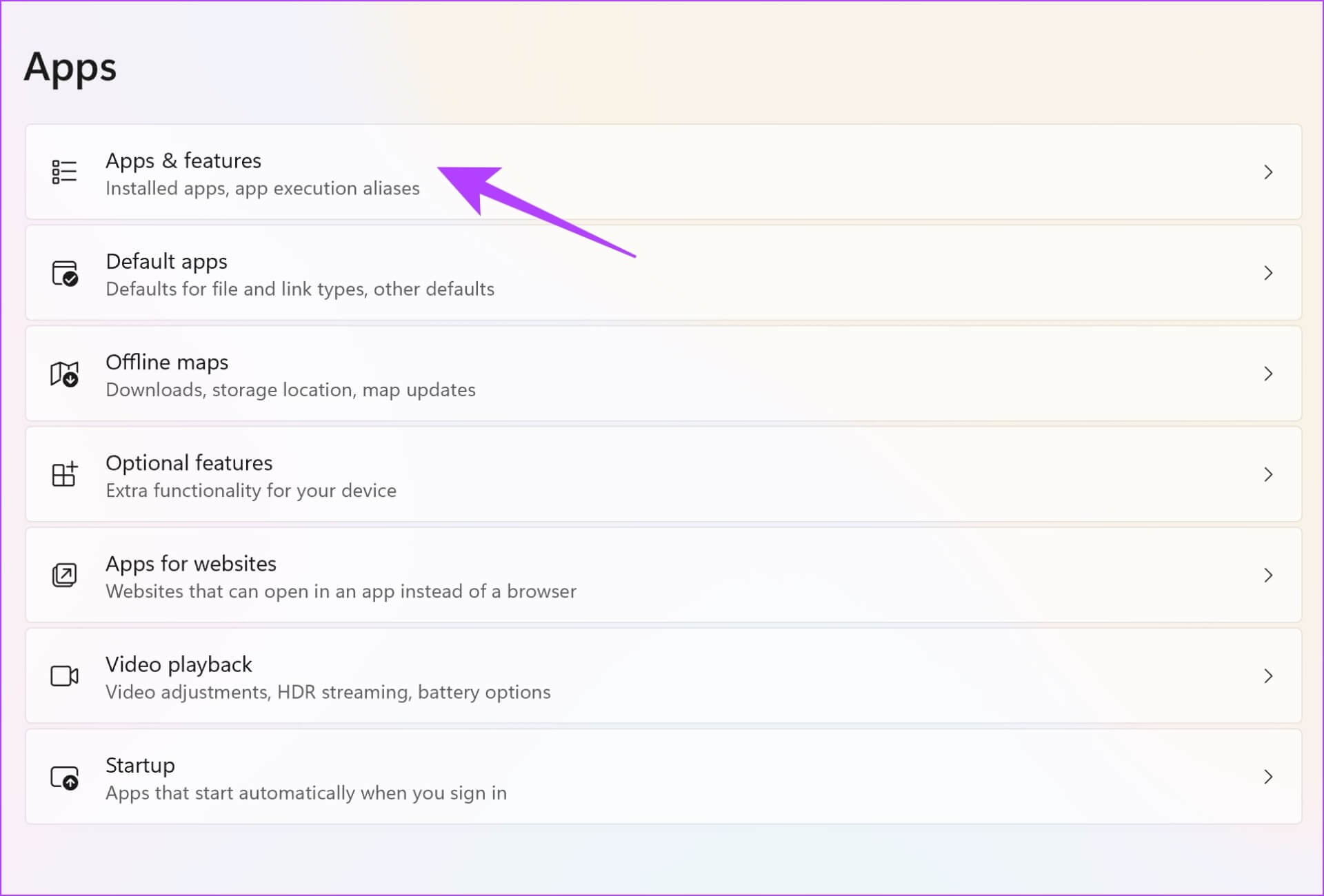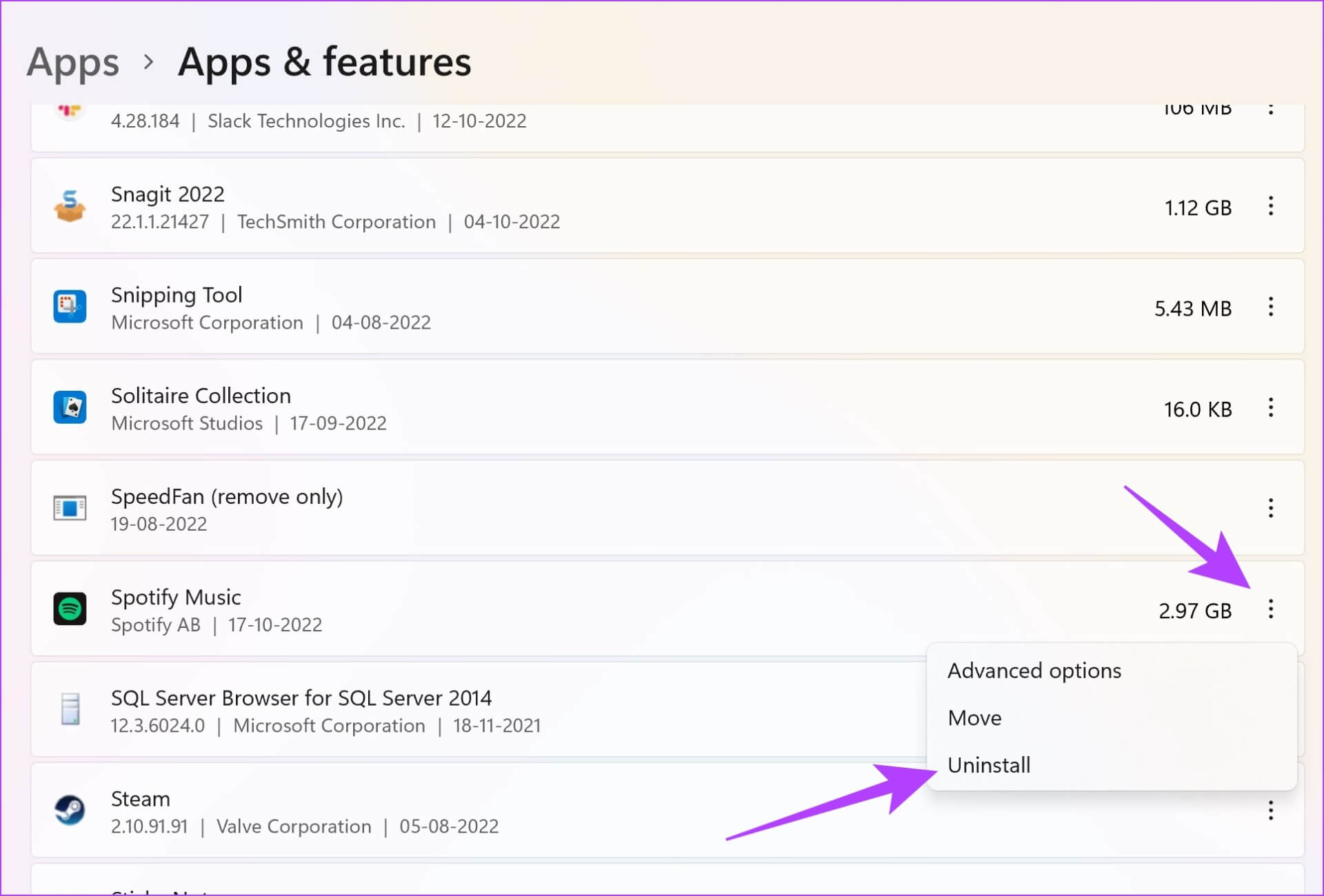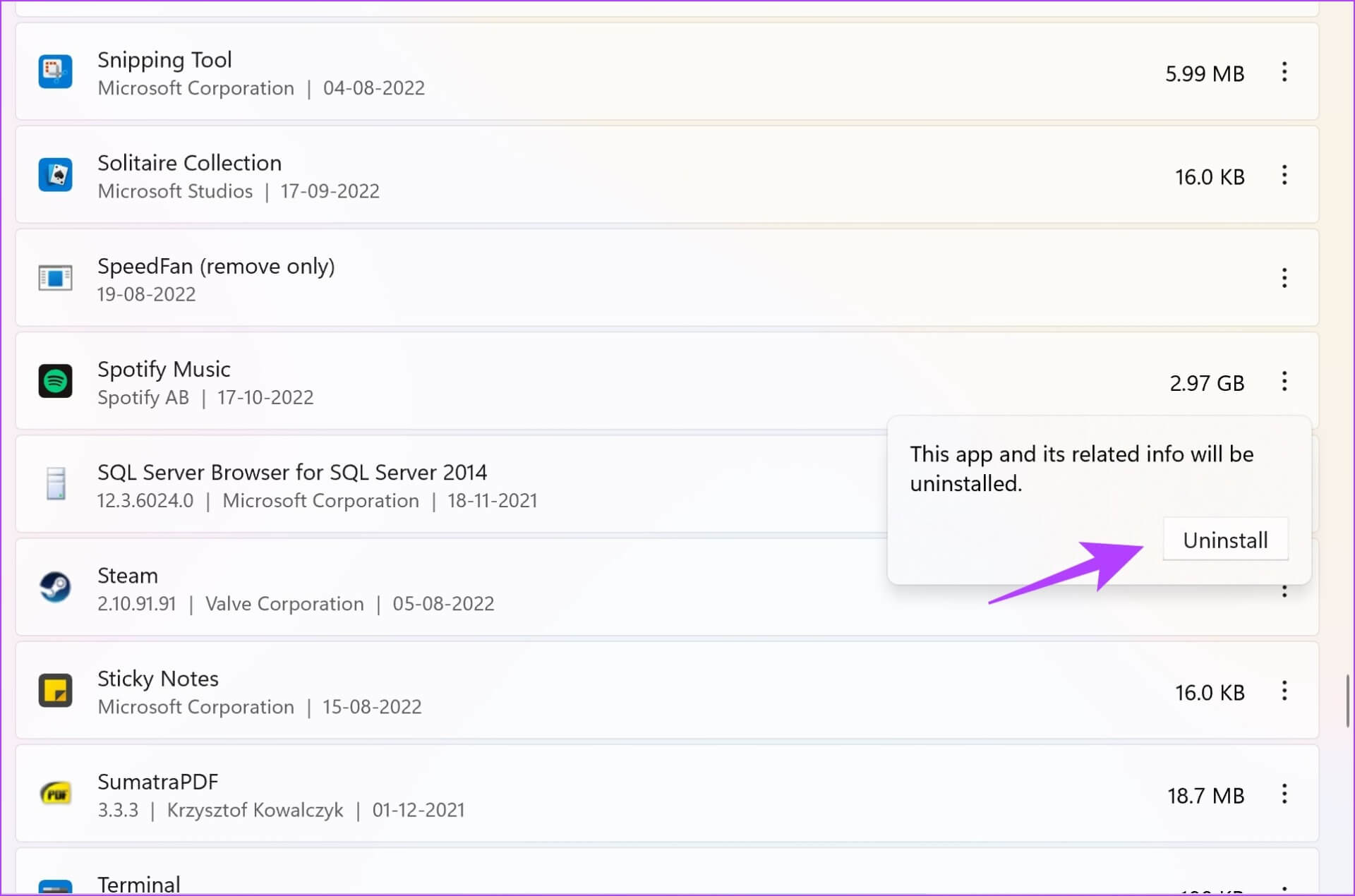13 Möglichkeiten zur Behebung des Problems, dass Spotify unter Windows immer wieder abstürzt
Spotify ist eine der beliebtesten Apps zum Streamen von Musik. Wir haben jedoch festgestellt, dass die Desktop-Anwendung unter vielen Problemen leidet. manchmal verweigert die Arbeit In anderen Fällen wird es zufällig heruntergefahren. In diesem Artikel sprechen wir über Letzteres, um Ihnen zu helfen, den Absturz von Spotify unter Windows zu beheben.
Wir haben dreizehn verschiedene Möglichkeiten zusammengestellt, um das Problem mit dem zufälligen Schließen von Spotify unter Windows zu beheben. Aber zuerst, bevor wir uns mit den Korrekturen befassen, wollen wir die Gründe verstehen, warum dieses Problem auf Ihrem Windows-PC auftritt.
WARUM SPOTIFY UNTER WINDOWS ABSTURZT
Unserer persönlichen Meinung nach sind wir ehrlich gesagt der Meinung, dass die iOS- und Android-Apps mehr Liebe zum Detail hatten als die Desktop-App. Spotify stürzt aus vielen Gründen ab. In den meisten Fällen funktioniert eine schnelle Neuinstallation, aber wir empfehlen, sie als letzten Ausweg zu verwenden.
Manchmal kann es auch passieren, dass sich viel Cache angesammelt hat oder einige Einstellungen wie die Hardwarebeschleunigung in der App aktiviert sind. Erste Korrekturen wie das Einstellen der richtigen Zeit oder das Löschen des Arbeitsspeichers können das Problem jedoch ebenfalls lösen. Lassen Sie uns jede Methode untersuchen und versuchen, das Problem zu lösen.
WIE MAN DEN SPOTIFY-ABSTURZ UNTER WINDOWS BEHEBT
Hier sind dreizehn verschiedene Möglichkeiten, um zu verhindern, dass Spotify zufällig geschlossen wird. Sie können eine oder eine Kombination dieser Fixes verwenden, um das Problem zu beheben.
Hinweis: Die folgenden Methoden funktionieren für Windows 8, 10 und Windows 11. Es kann jedoch einen kleinen Unterschied in den Schritten geben, aber er ist größtenteils gleich und kann erkannt werden.
1. Starten Sie den Computer neu
Das Neustarten Ihres PCs ist eine gute alte Lösung für die meisten Probleme. Wir hoffen, dass es das Absturzproblem von Spotify auch unter Windows beheben kann.
Schritt 1: In der Liste Start , drück den Knopf Energie.
Schritt 2: Klicken Neustart.
Warten Sie, bis Ihr Computer neu gestartet wurde, und prüfen Sie dann, ob das Problem behoben ist. Wenn nicht, können Sie versuchen zu überprüfen, ob die Zeit- und Datumseinstellungen auf Ihrem System fehlerhaft sind.
2. Stellen Sie die richtige Uhrzeit und das richtige Datum ein
Nicht übereinstimmende Uhrzeit und Datum auf Ihrem Computer können den Betrieb einiger Anwendungen beeinträchtigen. Stellen Sie also sicher, dass Sie das richtige Datum und die richtige Uhrzeit haben. So können Sie es richtig einstellen.
Schritt 1: Öffne eine App die Einstellungen und wählen Sie Zeit und Sprache aus der Seitenleiste.
Schritt 2: Schalten Sie den Schalter für „Uhrzeit automatisch einstellen.
Dadurch wird die Uhrzeit automatisch entsprechend Ihrer Zeitzone korrigiert und angepasst. Wenn dies jedoch das Problem des Absturzes von Spotify unter Windows nicht löst, können Sie den Speicherplatz auf Ihrem Windows-PC überprüfen.
3. Überprüfen Sie den Windows-Speicher
Wenn Sie mit wenig Speicherplatz arbeiten, kann dies zu einer Drosselung führen und viele Apps verlangsamen. Daneben , Spotify nimmt viel Platz ein. Stellen Sie also sicher, dass Sie genügend Speicherplatz auf Ihrem Gerät lassen. Wenn nicht, können Sie unseren Leitfaden lesen Informationen zum Freigeben von Speicherplatz Auf Ihrem Windows-PC.
Abgesehen davon kann auch eine geringe Menge an verfügbarem RAM die Leistung einiger Anwendungen beeinträchtigen. So überprüfen Sie die RAM-Nutzung.
4. Überprüfen Sie die RAM-Nutzung
Wäre ich Sie haben wenig Arbeitsspeicher Es ist wahrscheinlich, dass dies zu einem Spotify-Absturzproblem unter Windows führt. So überprüfen Sie die RAM-Nutzung Ihres Computers.
Schritt 1: Klicke auf Ctrl + Alt + Delete zusammen.
Schritt 2: Wählen Sie nun Aufgabenmanagement.
Schritt 3: Überprüfen Sie die RAM-Auslastung in Tab die Performance.
Wenn der verfügbare Arbeitsspeicher weniger als 20 % beträgt, können Sie fortfahren und einige Programme schließen, die auf Ihrem Computer ausgeführt werden. Dadurch wird RAM freigegeben und sichergestellt, dass Spotify zufällige Abstürze stoppt.
Wenn Spotify jedoch weiterhin abstürzt, können Sie versuchen, Spotify über den Task-Manager zu schließen und die App neu zu starten.
5. Spotify beenden und neu starten
So erzwingen Sie das Schließen von Spotify im Task-Manager.
Schritt 1: Klicke auf Ctrl + Alt + Delete zusammen.
Schritt 2: Lokalisieren Aufgabenmanagement.
Schritt 3: Lokalisieren Spotify Und klicken Sie Task beenden.
Wenn die obige Methode das Problem nicht beheben kann, können Sie versuchen, die App als Administrator auszuführen.
6. Führen Sie Spotify als Administrator aus
Wenn Sie eine Anwendung als Administrator ausführen, erhalten Sie uneingeschränkten Zugriff auf alle ihre Komponenten. Diese Methode wird also wahrscheinlich das Absturzproblem von Spotify unter Windows beheben.
Schritt 1: Ich suche nach Spotify im Startmenü.
Schritt 2: Rechtsklick auf Spotify und wählen Sie "Als Administrator ausführen".
Eine andere Lösung für dieses Problem besteht darin, zu prüfen, ob Spotify Kompatibilitätsprobleme hat. Führen Sie es in einem anderen Kompatibilitätsmodus aus.
7. Führen Sie Spotify im Kompatibilitätsmodus aus
Das Ausführen von Spotify im Kompatibilitätsmodus für eine ältere Version von Windows kann das Problem lösen, wenn es zufällig unter Windows abstürzt. So können Sie das tun.
Schritt 1: Ich suche nach Spotify-App Im Startmenü und wählen Sie "Dateispeicherort öffnen".
Schritt 2: Klicken Sie mit der rechten Maustaste auf die Option Spotify Vorgestellt und ausgewählt Eigenschaften.
Schritt 3: Lokalisieren Kompatibilität.
Schritt 4: Kontrollkästchen "Starte dieses Programm im Kompatibilitätsmodus für:
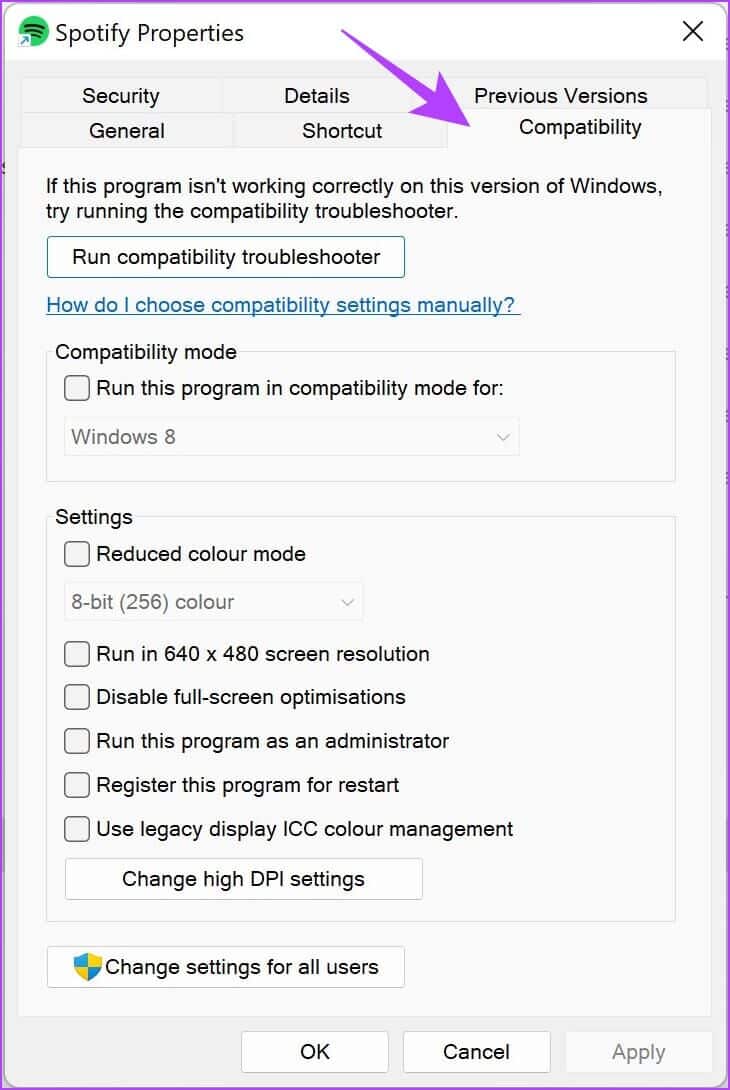
Schritt 5: Wählen Sie beispielsweise eine ältere Windows-Version aus Windows 8
Schritt 6: Lokalisieren OK. Daraus ergibt sich eine Bewerbung Kompatibilitätsmodus für die ausgewählte ältere Version von Windows.
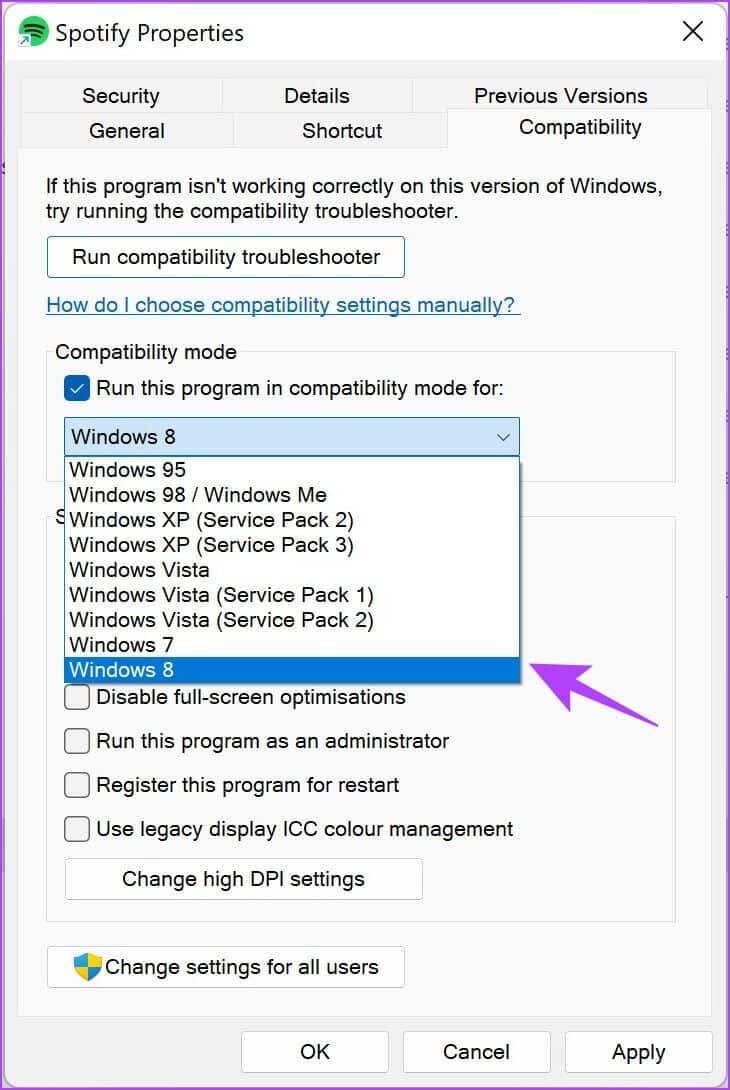
Wenn die oben genannten Methoden das Problem nicht gelöst haben, können Sie versuchen, Spotify als alternative Lösung zu beheben.
8. Spotify-Fehlerbehebung
Schritt 1: Nach einer App suchen Spotify In der Liste Start , und wählen Sie "Dateispeicherort öffnen".
Schritt 2: Klicken Sie nun mit der rechten Maustaste auf die hervorgehobene Spotify-Option und wählen Sie sie aus "Weitere Optionen anzeigen".
Schritt 3: Lokalisieren Fehlerbehebung bei der Kompatibilität.
Schritt 4: Wählen Sie nun „Probieren Sie die empfohlenen Einstellungen aus.
Schritt 5: Klicken „Programm testen“.
Öffnen Spotify Und prüfen Sie, ob es immer noch aufhängen. Gehen Sie danach zurück zu Fehlerbehebungsfenster.
Schritt 6: Klicken Sie jetzt nächster.
Schritt 7: Je nachdem, ob das Problem weiterhin besteht, können Sie eine Option auswählen, um den Fehlerbehebungsprozess abzuschließen.
Dies waren alle Möglichkeiten, wie ich mit den externen Konfigurationen von Spotify umgegangen bin. Lassen Sie uns nun in die App selbst einsteigen und versuchen, ein Absturzproblem zu beheben Spotify auf Windows.
9. Hardwarebeschleunigung deaktivieren
Die Hardwarebeschleunigungsoption in der Spotify-App ist bekannt dafür, dass sie, wie berichtet, einige Probleme verursacht Viele Benutzer In Online-Foren. Lassen Sie uns versuchen, diese Option zu deaktivieren und prüfen, ob sie unser Problem löst.
Schritt 1: Öffne eine App Spotify Klicken Benutzername ganz oben , und wählen Sie Einstellungen.
Schritt 2: schalte aus Schalten Sie den Hardwarebeschleunigungsschalter ein.
Wenn das Problem dadurch nicht behoben wird, versuchen wir, die Spotify-App für Windows zu aktualisieren.
10. Spotify-Update
Das Aktualisieren der Spotify-App behebt alle Fehler und Probleme, mit denen Sie konfrontiert sind. Wenn Spotify immer wieder heruntergefahren wird oder willkürlich abstürzt, könnte es sich um ein versionsspezifisches Problem handeln. Daher wird die Aktualisierung der nächsten Version das Problem definitiv beheben.
Wenn ein Update verfügbar ist, sehen Sie neben Ihrem Spotify-Benutzernamen einen blauen Punkt. Sie können darauf klicken und es auf die neueste Version der App aktualisieren. Nachfolgend finden Sie die offiziellen Anweisungen von Spotify.
11. Verwenden Sie Spotify Web
Eine weitere effektive Methode zur Lösung des Problems, dass Spotify unter Windows abstürzt, ist die Verwendung der Webversion der App. Sie können die Webversion über den unten stehenden Link öffnen und sich anmelden, um auf Musik und Podcasts zuzugreifen und sie anzuhören.
Wenn Sie jedoch mit der Webversion nicht vertraut sind und versuchen möchten, das Problem zu beheben und dieselbe Desktop-App zu verwenden, können Sie versuchen, Spotify-Daten zu löschen.
12. Löschen Sie Spotify-Daten und Cache
Spotify speichert viel temporären Cache und aggregiert ihn im Laufe der Zeit. Dadurch soll sichergestellt werden, dass die App einige Elemente schnell aus dem lokalen Speicher laden kann, anstatt sie ständig herunterzuladen.
Dies kann jedoch ziemlich viel Speicherplatz beanspruchen und Spotify verlangsamen und Abstürze verursachen. So löschen Sie Spotify-Daten und den Cache unter Windows.
Zuerst müssen Sie auf versteckte Dateien zugreifen, um den Spotify-Cache-Ordner zu finden und zu löschen.
Schritt 1: In der Liste Start , Ich suche nach "Datei-Explorer-Optionen" Und klicken Sie auf das erste Ergebnis.
Schritt 2: Klicken Sie nach dem Öffnen auf Registerkarte Ansicht.
Schritt 3: Wähle eine Option "Versteckte Dateien, Ordner und Laufwerke anzeigen".
Schritt 4: Klicken "OK" um die Einstellungen zu übernehmen.
Schritt 5: Klicken Sie nun auf das Laufwerk C -> Benutzer auswählen.
Schritt 6: Wählen Sie Ihren Benutzernamen aus.
Schritt 7: Gehen Sie jetzt zu AppData -> Lokal -> Pakete.
Schritt 8: Wählen Sie einen Ordner mit Stichwort „Spotify“
Schritt 9: Gehe danach zu LocalCache -> Spotify -> Daten.
Schritt 10: Lokalisieren Alle Ordner Und klicken Sie löschen.
Wenn das auch nicht funktioniert, können Sie als letzten Ausweg die Spotify-App neu installieren.
13. Spotify neu installieren
Zuerst müssen Sie Spotify deinstallieren. So löschen Sie Spotify von Ihrem Computer.
Schritt 1: Öffne eine App die Einstellungen und klicke Anwendungen in der Seitenleiste.
Schritt 2: Lokalisieren "Anwendungen und Funktionen.
Schritt 3: Scrollen Sie nach unten, um zu finden Spotify Musik.
Schritt 4: Klicken Die drei Punkte neben Spotify, Und klicken Sie deinstallieren.
Schritt 5: Tippen Sie schließlich auf deinstallieren Zur Bestätigung.
So können Sie Spotify von Ihrem Computer deinstallieren.
Schritt 6: Jetzt müssen Sie herunterladen Spotify Sie können entweder herunterladen Spotify aus dem Windows Store oder laden Sie es von der offiziellen Website herunter. Links zu beiden finden Sie unten.
Dies sind die Methoden, die Sie verwenden können, um das Absturzproblem von Spotify unter Windows zu beheben. Wenn Sie weitere Fragen haben, können Sie einen Blick auf den Abschnitt „Häufig gestellte Fragen“ unten werfen.
FRAGEN UND ANTWORTEN ZU SPOTIFY CRASH UNTER WINDOWS
1. Stürzt Windows Defender Spotify unter Windows ab?
Es ist nicht bekannt, dass es abstürzt, aber wenn Sie vermuten, dass das Problem auftritt, können Sie versuchen, es unter Windows zu deaktivieren.
2. Ist die Leistung von Spotify Premium besser?
Nein, es gibt keine Leistungsvorteile in Spotify Premium.
3. Kann Spotify VPN abstürzen?
Im schlimmsten Fall kann sich ein VPN direkt auf die Internetgeschwindigkeit von Spotify auswirken, aber es kann Spotify nicht zum Absturz bringen.
4. Warum nimmt Spotify so viel Speicherplatz ein?
Spotify sammelt viele lokale Caches und Daten für eine reibungslose Leistung. Dadurch wird viel Speicherplatz verbraucht.
SPOTIFY-REPARATUR AUF WINDOWS
Es gibt alle bewährten Methoden, die wir empfehlen, um das Absturzproblem von Spotify unter Windows zu beheben. Da wir alle Musik und Podcasts lieben, kann dieses Problem natürlich frustrierend sein. Wir hoffen daher, dass dieser Leitfaden Ihr Problem löst und Sie Spotify wieder verwenden!